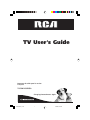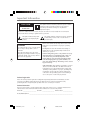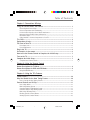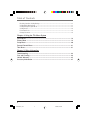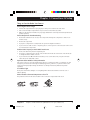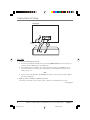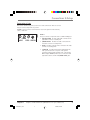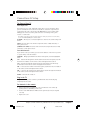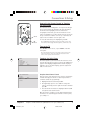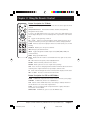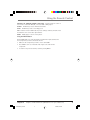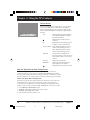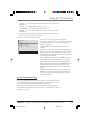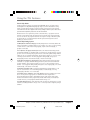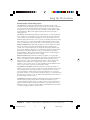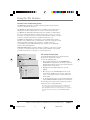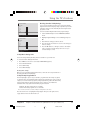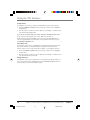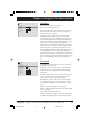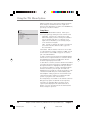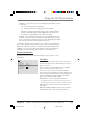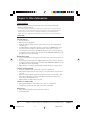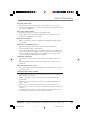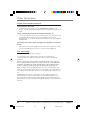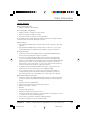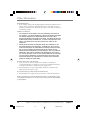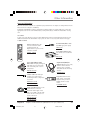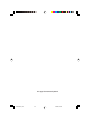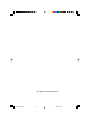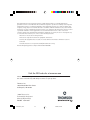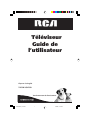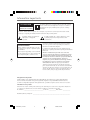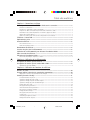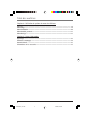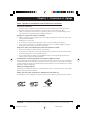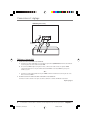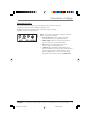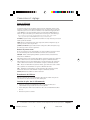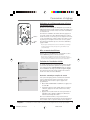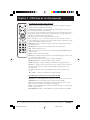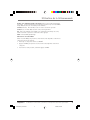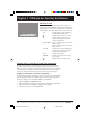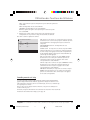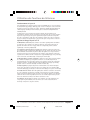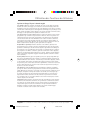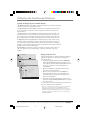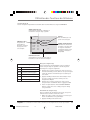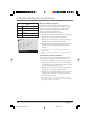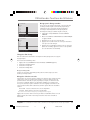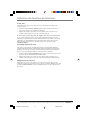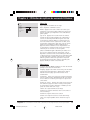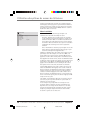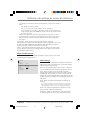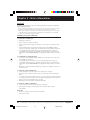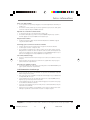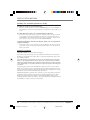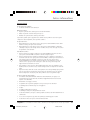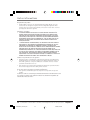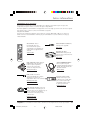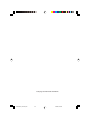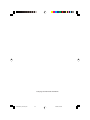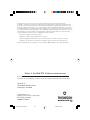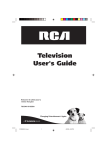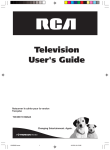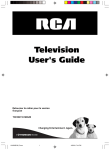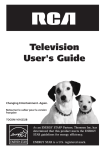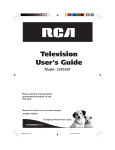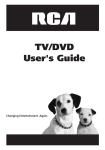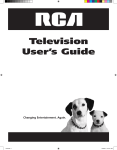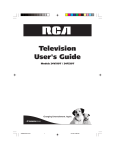Download RAD Data comm LRS-24 Network Card User Manual
Transcript
TV User's Guide Retourner le cahier pour la version française TOCOM 1634765A Changing Entertainment. Again. 1634765A.00_Cover 1 4/22/04, 9:25 PM Important Information CAUTION This symbol indicates that this product incorporates double insulation between hazardous mains voltage and user accessible parts. When servicing use only identical replacement parts. RISK OF ELECTRIC SHOCK DO NOT OPEN Caution: To reduce the risk of electric shock, do not remove cover (or back). No user serviceable parts inside. Refer servicing to qualified service personnel. This symbol indicates important instructions accompanying the product. WARNING To reduce the risk of fire or electric shock, do not expose this product to rain or moisture. The apparatus shall not be exposed to dripping or splashing and that no objects filled with liquids, such as vases, shall be placed on the apparatus. This symbol indicates "dangerous voltage" inside the product that presents a risk of electric shock or personal injury. Refer to the identification/rating label located on the back panel of your product for its proper operating voltage. FCC Regulations state that unauthorized changes or modifications to this equipment may void the user’s authority to operate it. Caution: Using video games or any external accessory with fixed images for extended periods of time can cause them to be permanently imprinted on the picture tube (or projection TV picture tubes). ALSO, some network/program logos, phone numbers, etc. may cause similar damage. This damage is not covered by your warranty. Cable TV Installer: This reminder is provided to call your attention to Article 820-40 of the National Electrical Code (Section 54 of the Canadian Electrical Code, Part 1) which provides guidelines for proper grounding and, in particular, specifies that the cable ground shall be connected to the grounding system of the building as close to the point of cable entry as practical. Product Registration Please fill out the product registration card (packed separately) and return it immediately. For U.S. customers: Your RCA Consumer Electronics product may also be registered at www.rca.com/ productregistration. Registering this product allows us to contact you if needed. Product Information Keep your sales receipt to obtain warranty parts and service and for proof of purchase. Attach it here and record the serial and model numbers. These numbers are located on the product. Model No. ____________________ Serial No. __________________ Purchase Date: ______________ Dealer/Address/Phone: _________________________________________________________________ 1634765A.00_Cover 2 4/22/04, 9:25 PM Table of Contents Chapter 1: Connections & Setup Things to Consider Before You Connect ....................................................................... 3 Protect Against Power Surges .................................................................................................................... 3 Protect Components from Overheating .................................................................................................. 3 Position Cables Properly to Avoid Audio Interference ........................................................................ 3 Important Stand and Base Safety Information ..................................................................................... 3 Use Indirect Light .......................................................................................................................................... 3 Cables Needed to Connect Components to Your TV ............................................................................ 3 TV + DVD .......................................................................................................................... 4 Explanation of Jacks ....................................................................................................... 5 The Front of Your TV ...................................................................................................... 6 Front Input Jacks ........................................................................................................................................... 6 Front Panel Buttons ...................................................................................................................................... 6 Plug in the TV .................................................................................................................. 6 Put batteries in the remote ........................................................................................... 6 How to Use the Remote Control to Complete the Initial Setup ................................ 7 Turn on the TV ................................................................................................................. 7 Complete the Initial Setup ............................................................................................. 7 Complete Auto Channel Search ................................................................................................................. 7 Chapter 2: Using the Remote Control Button Descriptions for TV Mode .................................................................................. 8 Button Descriptions for DVD and VCR Modes.............................................................. 8 Using the INPUT Button ............................................................................................................................... 9 Chapter 3: Using the TV’s Features Channel Banner ............................................................................................................. 10 Why You Should Use the Auto Tuning Feature ......................................................... 10 How to Set Up the Auto Tuning Feature ............................................................................................... 10 Parental Controls and V-Chip ....................................................................................... 11 How V-Chip Works ......................................................................................................................................12 USA V-Chip Rating System .......................................................................................................................12 Canadian English V-Chip Rating System ..............................................................................................13 Canadian French V-Chip Rating System ...............................................................................................14 USA V-Chip TV Rating Limit .....................................................................................................................14 Blocking Specific Content Themes .........................................................................................................16 Viewing Specific Content Themes ...........................................................................................................16 1 1634765A.00_TOC 1 4/22/04, 9:25 PM Table of Contents Blocking Canadian V-Chip Ratings .........................................................................................................17 V-Chip Movie Rating Limit .......................................................................................................................17 V-Chip Exempt Program Block.................................................................................................................17 V-Chip Active ................................................................................................................................................18 Front Panel Lock ...........................................................................................................................................18 Change Password .........................................................................................................................................18 Chapter 4: Using the TV’s Menu System Sound Menu................................................................................................................... 19 Picture Menu ................................................................................................................. 19 Setup Menu ................................................................................................................... 20 Parental Control Menu ................................................................................................. 21 Time Menu ..................................................................................................................... 21 Chapter 5: Other Information Troubleshooting ............................................................................................................. 22 Care and Cleaning ......................................................................................................... 24 Limited Warranty .......................................................................................................... 25 Accessory Information .................................................................................................. 27 2 1634765A.00_TOC 2 4/22/04, 9:25 PM Chapter 1: Connections & Setup Things to Consider Before You Connect Protect Against Power Surges • Connect all components before you plug any of their power cords into the wall outlet. • Turn off the TV and/or component before you connect or disconnect any cables. • Make sure all antennas and cables are properly grounded. Refer to the Important Safety Instructions packed separately. Protect Components from Overheating • Don’t block ventilation holes on any of the components. Arrange the components so that air can circulate freely. • Don’t stack components. • If you place components in a stand, make sure you allow adequate ventilation. • If you connect an audio receiver or amplifier, place it on the top shelf so the heated air from it won’t flow around other components. Position Cables Properly to Avoid Audio Interference • Insert each cable firmly into the designated jack. • If you place components above the TV, route all cables down the side of the back of the TV instead of straight down the middle of the TV. • If your antenna uses 300-ohm twin lead cables, do not coil the cables. Also, keep the twin lead cables away from audio/video cables. Important Stand and Base Safety Information Choose the location for your TV carefully. Place the TV on a stand or base that is of adequate size and strength to prevent the TV from being accidentally tipped over, pushed off, or pulled off. This could cause personal injury and/or damage the TV. Refer to the Important Safety Instructions packed separately. Use Indirect Light Don’t place the TV where sunlight or room lighting will be directed toward the screen. Use soft or indirect lighting. Cables Needed to Connect Components to Your TV The pictures below show the cables needed for the connections represented in this book. Coaxial cable Chapter 1 1634765A.01_C&S S-Video cable Audio/Video cables Graphics contained within this publication are for representation only. 3 4/22/04, 9:25 PM 3 Connections & Setup TV (back panel) VIDEO 1 TV ANT R R L/MONO AUDIOR VIDEO S-VIDEO IN 2 From Cable or Antenna 1A 1B DVD OUT R L VIDEO S-VIDEO TV + DVD 1. Connect your DVD Player to your TV. A. Connect the audio (white and red) cables to the R and L/MONO AUDIO jacks on the back of the TV and to the Audio Output jacks on the DVD player. B. If your DVD player has an S-Video jack, connect an S-Video cable to the S-VIDEO jack on the back of the TV and to the S-Video jack on the DVD player. If your DVD player doesn’t have an S-Video jack, go to C. -ORC. Connect a video cable (yellow) to the VIDEO jack on the back of the TV and to the Video Output Jack on the DVD player. 2. Make sure cable or antenna is connected to your TV. Connect the coaxial cable from your cable outlet or antenna to the TV ANT jack on your TV. Go to page 6 4 1634765A.01_C&S Graphics contained within this publication are for representation only. 4 4/22/04, 9:25 PM Chapter 1 Connections & Setup Explanation of Jacks This section describes the jacks you can use to make connections. There are several ways to connect components to your TV. TV ANT Lets you connect a coaxial cable to receive the signal from the antenna, cable, or cable box. VIDEO 1 R L/MONO VIDEO S-VIDEO IN AUDIO VIDEO 1 Lets you connect a component such as a VCR or DVD player. • R (Right) AUDIO Provides right audio connection. The right audio connector is usually red. • L/MONO AUDIO Provides left audio connection. The left audio connector is usually white. • VIDEO Provides composite video connection. The video connector is usually yellow. • S-VIDEO IN Provides better picture quality than the video jacks because the color part of the signal is separated from the black and white part of the picture. When using S-VIDEO IN, make sure to connect left and right audio cables to the R and L/MONO AUDIO jacks. Chapter 1 1634765A.01_C&S Graphics contained within this publication are for representation only. 5 4/22/04, 9:25 PM 5 Connections & Setup The Front of Your TV Front Input Jacks The TV has one set of front audio/video input jacks for your convenience. These jacks are towards the front of the TV on the side. To access the component you connected to the front of the TV, press the INPUT button on your remote until FRNT appears on the screen. The jacks are ideal for connecting a video game console or a camcorder. Note: When connecting a component that only has one audio jack, such as some camcorders, use the TV’s AUDIO L/MONO jack to hear the audio. H-PHONE Allows you to connect headphones to listen to the sound coming from the TV. VIDEO Receives video from another component such as a VCR, camcorder, or video game console. L/MONO and R AUDIO Receives audio from another component such as a VCR, camcorder, or video game console. Front Panel Buttons If you cannot locate your remote, you can use the buttons on the front of your TV to operate many of the TV’s features. MENU/OK items. Brings up the Main menu. In the menu system, it selects highlighted CH v Scans down through the current channel list. In the menu system, acts like the down arrow button on the remote control and adjusts menu controls. v CH Scans up through the channel list. In the menu system, acts like the up arrow button on the remote control and adjusts menu controls. VOL < Decreases the volume. In the menu system, acts like the left arrow button on the remote control and adjusts menu controls. VOL > Increases the volume. In the menu system, acts like the right arrow button on the remote control and adjusts menu controls. POWER Turns the TV on and off. Plug in the TV Plug the end of the power cord into a grounded wall outlet. Insert the plug completely into the outlet. Put batteries in the remote • Remove the battery compartment cover from the back of the remote by pushing down on and sliding off the cover. • Insert 2 fresh “AAA” batteries. Make sure the polarities (+ and -) are aligned correctly. • Replace the cover. 6 1634765A.01_C&S Graphics contained within this publication are for representation only. 6 4/22/04, 9:25 PM Chapter 1 Connections & Setup How to Use the Remote Control to Complete the Initial Setup ON OFF DVD VCR The technical term is “Navigation” – how you move through the on-screen menus. The method is the same throughout the menu screens: highlight your choice and select it. TV CH VOL MUTE GO BACK CLEAR MENU Arrows To select the item that you’ve highlighted, press OK. OK PRESETS To highlight a menu item, press the arrow buttons on the remote to highlight one of the items listed on the screen. Use the up or down arrow button to move up or down. Use the right or left arrow button to move right or left. SKIP OK button Note: Highlighted means that the menu item stands out from other menu items on the list (appears darker, brighter, or a different color). Turn on the TV Press ON•OFF on the remote, or press POWER on the TV’s front panel. Note: Pressing the TV button not only turns on the TV, but puts the remote into TV mode. “TV mode” means that the buttons on the remote control operate the TV’s functions. Complete the Initial Setup SETUP The menu system in your TV allows the TV’s features to work properly. The first time you turn on your TV, the SETUP screen appears with Language highlighted. The default language is English. To choose another language, press the right arrow button on the remote. Go Back Auto Ch. Search ... Closed Caption ... Auto Tuning ... Language English . . . Complete Auto Channel Search AUTO CHANNEL SEARCH This part of the setup allows the TV to search for all channels viewable through your antenna or cable TV system. This is sometimes called auto programming. Go Back Signal Type Cable. . . Start Channel 1. Highlight Auto Ch. Search and press OK. 2. The Signal Type option is set to Cable. To change the option to Antenna, press the right arrow button and then press OK. 3. Press the down arrow button to highlight Start. Press OK to begin the auto channel search. Once the search is complete, you can begin watching TV. For information on customizing your channels or menu options, go to Chapter 3. Chapter 1 1634765A.01_C&S Graphics contained within this publication are for representation only. 7 4/22/04, 9:25 PM 7 Chapter 2: Using the Remote Control Button Descriptions for TV Mode ON OFF DVD VCR Arrows Used to highlight different items in the TV menu and to adjust the menu controls. TV CH VOL MUTE GO BACK CLEAR MENU OK INFO CC GUIDE 1 2 3 4 5 6 7 8 INPUT 0 9 ANTENNA CH + or CH - Scans up or down through the current channel list. Press once to change the channel up or down; press and hold to continue changing channels. CLEAR Removes any menu or display from the screen and returns you to normal viewing. GO BACK Returns you to the previous channel. PLAY FORWARD STOP PAUSE AGAIN ZOOM OPEN CLOSE SPEED SEARCH REVERSE RECORD To enter a one-digit channel, enter a zero first. To enter a two-digit channel, press the two digits and expect a few seconds delay. This is if you want to enter a third digit. CC Toggles closed captioning on and off. SKIP PRESETS (0-9) Number Buttons Enter channel numbers and time settings directly through the remote control. INFO Brings up the channel banner. INPUT Toggles through the available input sources (VID1/SVID1, FRNT, and current channel). MENU Brings up the Main menu. MUTE Reduces the TV’s volume to its minimum level. Press again to restore the volume. OK When in the menu system, selects highlighted items. ON•OFF When in TV mode, turns the TV on and off. PRESETS Picture options are reset to original factory settings. SKIP Press once before changing channels and the TV will wait 30 seconds before returning to the original channel. Press repeatedly to add more time. TV Turns on the TV and puts the remote in TV mode. Also displays current status. VOL – or VOL + Decreases or increases the TV’s volume. Button Descriptions for DVD and VCR Modes AGAIN In DVD mode, replays the last several seconds of the title you’re playing. ANTENNA In VCR mode, functions as a TV/VCR button. DVD Puts the remote in DVD mode and, if auto tuning is enabled, will turn on the TV and tune to the correct video input channel. GUIDE If you’re operating another component that has a guide, this button accesses the on-screen Guide. OPEN•CLOSE 8 1634765A.02_Remote In DVD mode, opens or closes the DVD disc tray. Graphics contained within this publication are for representation only. 8 4/22/04, 9:25 PM Chapter 2 Using the Remote Control REVERSE, PLAY, FORWARD, RECORD, STOP, PAUSE Provides transport control for most remote-controllable RCA, GE, or Proscan VCRs or DVD players. SEARCH SPEED In VCR mode, accesses Index Search feature. In VCR mode, selects a recording speed. VCR Puts the remote in VCR mode and, if auto tuning is enabled, will turn on the TV and tune to the correct video input channel. ZOOM In DVD mode, zooms in on the picture. Using the INPUT Button Use the INPUT button to scroll through the available video input channels and view components you have connected to the TV. 1. Make sure the component you want to view is turned ON. 2. Press INPUT to tune to an available video input source and view the component. 3. To return to the previous channel, continue pressing INPUT. Chapter 2 1634765A.02_Remote Graphics contained within this publication are for representation only. 9 4/22/04, 9:25 PM 9 Chapter 3: Using the TV’s Features Channel Banner There are several items that might appear on-screen when you press the INFO button on the remote. This display is called the Channel Banner. The following list describes the items on the Channel Banner screen (left to right and top to bottom). SAP Stereo 06 ABCDEF Skip: 0:30 CC 07:18am X SAP Displayed when the current channel is broadcasting SAP (Second Audio Program) information. Displayed when V-Chip has been activated. CC Displayed when Closed Captioning is available on the current channel. Stereo or Mono Stereo displayed when the current channel is broadcasting in stereo. Mono displayed when the current channel is broadcasting in mono. Skip: 0:30 Corresponds to the SKIP button. Shows the amount of time left before the TV switches back to the previous channel. 07:18 am Displays the current time. 06 ABCDEF Displays the current channel and label assigned to the channel. X Displayed when you mute the sound. Why You Should Use the Auto Tuning Feature The auto tuning feature tunes the TV to the correct channel for different components you have connected to your TV (like a VCR, DVD Player, etc.) When you set up auto tuning in the menu system you don’t have to remember to change your TV to channel 3, for example, when you want to watch the tape in your VCR. How to Set Up the Auto Tuning Feature The way you set up the auto tuning feature in the TV’s menu corresponds to the component buttons on the remote and the way you have each component connected to your TV. When you set up auto tuning, you’re telling the TV what channel to tune to when you press the VCR or DVD button on the remote control. 1. 2. 3. 4. Press MENU (the MAIN MENU appears). Highlight Setup and press OK on your remote control. Highlight Auto Tuning and press OK. Choose which channel you want to set: 10 1634765A.03_Features Graphics contained within this publication are for representation only. 10 4/22/04, 9:25 PM Chapter 3 Using the TV’s Features Set VCR1 Lets you set up the channel the TV tunes to when you press the VCR button. Set VCR2 Not available with your remote control. Set SAT/CABLE Not available with your remote control. Set DVD Lets you set up the channel the TV tunes to when you press the DVD button. 5. Press the right arrow button to select the choice that matches the way you have the component connected to this TV. The choices and a brief explanation follow: N/A Choose this if you don’t have this particular component connected to the TV, or if you don’t want the TV to automatically tune to the correct channel when you’re using this component. AUTO TUNING Go Back Set VCR1 VID1 . . . Set VCR2 VID1 . . . Set SAT/CABLE CH02 . . . Set DVD CH03 . . . CH02 (SAT/CABLE only- Not available with your remote control.) CH03 or 04 Component is connected to the TV ANT jack on the back of the TV, and you want the TV to tune to channel 3 when you press the corresponding button on the remote. Reminder: make sure the component’s Channel 3/4 switch is set to the appropriate channel. VID1 Component is connected to the VIDEO jack on the back of the TV and you want the TV to tune to the video input channel when you press the corresponding button. SVID Component is connected to the S-VIDEO IN jack on the back of the TV and you want the TV to tune to the S-Video input channel when you press the corresponding button. FRNT (Front Video Input) Component is connected to the VIDEO jack on the front of the TV and you want the TV to tune to the front video input channel when you press the corresponding button. Parental Controls and V-Chip The choices in the USA V-CHIP menu involve software inside your TV (referred to as V-Chip) which allows you to block TV programs and movies based on violence, sex, or other content you may believe children should not view. Once you block programs, you can unblock programs by entering a password. By default, the software inside your TV is turned “off.” For instructions to turn on V-Chip, go to page 18. Chapter 3 1634765A.03_Features Graphics contained within this publication are for representation only. 11 4/22/04, 9:25 PM 11 Using the TV’s Features How V-Chip Works V-Chip reads the program’s age-based rating (TV-MA, TV-14, etc.) and content themes [(Violence (V), Adult Language (L), etc.)]. If you have blocked the rating and/or content themes that the program contains, you will receive the message This channel has not been approved for viewing. Change channel or press OK to enter password and temporarily deactivate the Parental Control. Broadcasters are not required to provide content themes, so programs received with no content themes will only be blocked if you block their age-based rating. You can also block out programs that have been given a rating of Not Rated, and programs that are considered unrated. The TV age-based ratings and content themes you can block follow: USA V-Chip Rating System TV-MA (Mature Audience Only) Specifically designed to be viewed by adults and may be unsuitable for children under 17. It contains one or more of the following content themes: crude indecent language (L), explicit sexual activity (S), or graphic violence (V). TV-14 (Parents Strongly Cautioned) Contains some material that many parents would find unsuitable for children under 14. Parents are strongly urged to exercise greater care in monitoring this program and are cautioned against letting children under the age of 14 watch unattended. This program contains one or more of the following content themes: intensely suggestive dialogue (D), strong coarse language (L), intense sexual situations (S), or intense violence (V). TV-PG (Parental Guidance Suggested) Contains material that parents may find unsuitable for younger children. Many parents may want to watch it with their younger children. The program contains one or more of the following content themes: some suggestive dialogue (D), infrequent coarse language (L), some sexual situations (S), or moderate violence (V). TV-G (General Audience) Most parents would find this program suitable for all ages. It contains little or no sexual dialogue (D) or situations (S), no strong language (L), and little or no violence (V). TV-Y7 (Directed to Children 7 years and older) Designed for children ages 7 and above. It may be more appropriate for children who have acquired the developmental skills needed to distinguish between make-believe and reality. Themes and elements in this program may include mild fantasy violence (FV) or comedic violence, or may frighten children under the age of 7. TV-Y (All Children) Themes and elements in this program are designed for a young audience, including children from ages 2-6. It is not expected to frighten younger children. 12 1634765A.03_Features Graphics contained within this publication are for representation only. 12 4/22/04, 9:25 PM Chapter 3 Using the TV’s Features Canadian English V-Chip Rating System 18+ (Adults) Programming intended for adults 18 and older. It may contain elements of violence, language, and sexual content which could make it unsuitable for viewers under 18. Violence Guidelines: May contain violence integral to the development of the plot, character or theme, intended for adult audiences. Other Content Guidelines: May contain graphic language and explicit portrayals of nudity and/or sex. 14+ (Viewers 14 and over) Programming contains themes or content which may not be suitable for viewers under the age of 14. Parents are strongly cautioned to exercise discretion in permitting viewing by pre-teens and early teens. Violence Guidelines: May contain intense scenes of violence. Could deal with mature themes and societal issues in a realistic fashion. Other Content Guidelines: May contain scenes of nudity and/or sexual activity. There could be frequent use of profanity. PG (Parental Guidance) Programming intended for a general audience but which may not be suitable for younger children (under the age of 8). Parents may consider some content inappropriate for unsupervised viewing by children aged 8-13. Violence Guidelines: Depictions of conflict and/or aggression will be limited and moderate; may include physical, fantasy, or supernatural violence. Other Content Guidelines: May contain infrequent mild profanity, or mildly suggestive language. Could also contain brief scenes of nudity. G (General Audience) Programming considered acceptable for all age groups. While not designed specifically for children, it is understood younger viewers may be part of the audience. Violence Guidelines: Will contain very little violence, either physical or verbal or emotional. Will be sensitive to themes which could frighten a younger child, will not depict realistic scenes of violence which minimize or gloss over the effects of violent acts. Other Content Guidelines: There may be some inoffensive slang, no profanity and no nudity. C8+ (Children 8 and Older) Programming generally considered acceptable for children 8 years and over to watch on their own. Violence Guidelines: Violence will not be portrayed as the preferred, acceptable, or only way to resolve conflict or encourage children to imitate dangerous acts which they may see on television. Any realistic depictions of violence will be infrequent, discreet, of low intensity and will show the consequences of the acts. Other Content Guidelines: There will be no profanity, nudity or sexual content. C (Children) Programming intended for children under age 8. Violence Guidelines: Careful attention is paid to themes which could threaten children’s sense of security and well being. There will be no realistic scenes of violence. Depictions of aggressive behaviour will be infrequent and limited to portrayals that are clearly imaginary, comedic or unrealistic in nature. Other Content Guidelines: There will be no offensive language, nudity or sexual content. Chapter 3 1634765A.03_Features Graphics contained within this publication are for representation only. 13 4/22/04, 9:25 PM 13 Using the TV’s Features Canadian French V-Chip Rating System 18+ (Adults) Programming is for adults only. This program contains sustained violence or extremely violent scenes. 16+ (Viewers 16 and over) Programming is not suitable for those under age 16. This program contains frequent scenes of violence or intensely violent scenes. 13+ (Viewers 13 and over) Programming may not be suitable for children under the age of 13. This program either contains several violent scenes or one or more scenes that are violent enough to affect them. Viewing in the company of an adult is therefore strongly recommended for children under the age of 13. 8+ (Viewers 8 and over) Not recommended for young children. This program is suitable for most audiences, but it contains mild or occasional violence that could upset young children. Viewing in the company of an adult is therefore recommended for young children (under the age of 8) who do not distinguish between reality and imagination. G (General Audience) This program is suitable for audiences of all ages. It contains no violence, or any violence that it does contain is either minimal or is presented in a humorous manner, as a caricature, or in an unrealistic way. USA V-Chip TV Rating Limit PARENTAL CONTROL The V-Chip TV Rating Limit lets you decide which TV programs can and cannot be viewed. To set TV programming limits: Go Back V-Chip active USA V-Chip ... Canada V-Chip ... USAPrgms. V-CHIP Exempt KidPass Active Go Back KidPass Movie Ratings Lock Fr. Panel TV Ratings Change Passwd. 1. Choose Parental Control from the MAIN MENU (the PASSWORD screen appears the first time you enter the Parental Control menu). Create your password using the number buttons on the remote. ... ... ... –––– TV RATING LIMIT 2. Highlight and select USA V-Chip. Then select TV Ratings. Go Back Status D L S V TV-MA View V V V TV-14 View B V V V TV-PG View B V V V TV-G View TV-Y7 View TV-Y View FV 3. Once you get to the TV RATING LIMIT screen, use the arrow buttons and OK on your remote to change the status of a TV program rating or content theme from View to Block. V Press OK to view/block prog. with this rating. 4. For TV rating limits to take effect, turn on V-Chip active in the PARENTAL CONTROL menu (box has check mark). The following sections give you more details about how to change the status of TV program limits. Note: If you forget your password you can reset it. Make sure the TV is off. Simultaneously press and hold VOL< on the TV’s front panel and CLEAR on the remote for approximately 5 seconds. Enter a new password next time you access the PARENTAL CONTROL menu. 14 1634765A.03_Features Graphics contained within this publication are for representation only. 14 4/22/04, 9:25 PM Chapter 3 Using the TV’s Features The V-Chip Rating Screen The following is an example of where items are located within the TV RATING LIMIT screen. Rating Status Field Lets you select whether the status of the age-based rating limit to the left is View or Block. Content Themes TV RATING LIMIT Lists the content themes you can block or view. Go Back Status Rating Field Lets you select from a list of age-based ratings you can block or view. TV-MA View TV-14 View TV-PG View TV-G View TV-Y7 View TV-Y View L S V FV V V V B V V V B V V V D Content Status Fields V Press OK to view/block prog. with this rating. Lets you select which content themes to view for the selected rating, and whether the status of the content theme is currently View (V) or Block (B). Rating Settings Area Lets you see the current block/view state of age-based ratings and associated content. Blocking Age-Based Ratings Hierarchy of Age-Based Ratings TV-MA Mature Audience Only TV-14 Parents Strongly Cautioned TV-PG Parental Guidance Suggested TV-G General Audience TV-Y7 Directed to Children 7 years and older TV-Y All Children You can automatically block all program ratings above a specified age-based rating level. To block programs with higher ratings: 1. Press the up or down arrow button to scroll to the rating corresponding with the lowest rating you do not want the child to watch. 2. Press the OK button to toggle between View and Block. The status for the rating listed to the left and all higher ratings automatically changes to Block. 3. Press the up or down arrow button to highlight Go back and press OK. 4. Turn on V-Chip active in the PARENTAL CONTROL menu (box has check mark) for rating limits to take effect. Viewing Age-Based Ratings After you block age-based ratings, you can change some of the ratings back to View. 1. Press the up or down arrow button to select the rating with a status of Block. 2. Press OK to select View. Chapter 3 1634765A.03_Features Graphics contained within this publication are for representation only. 15 4/22/04, 9:25 PM 15 Using the TV’s Features Blocking Specific Content Themes Content Themes D Sexually explicit dialogue L Adult language S Sexual situations You can block programs based on their content. (Content is represented by the D, L, S, V and FV on your screen.) When you block a content theme for a particular rating, you automatically block that content theme for higher rated programs as well. V Violence To block program content: FV Fantasy Violence 1. Determine the content themes you want to block. 2. Press the down arrow button to scroll to the rating whose content theme you want to change. 3. Press the right arrow button to move the highlight to a particular content theme status. 4. Press the OK button to change its status to B. (In the example to the left, you block the language (L) corresponding with TV-14. The language for TV-MA is blocked as well). TV RATING LIMIT Go Back Status D TV-MA View TV-14 View V TV-PG View V TV-G View TV-Y7 View TV-Y View L S V FV B V V B V V V V V V Press OK to view/block prog. containing adult language. Notes: Broadcasters are not required to provide content themes or age-based ratings. You must remember to activate Parental Controls for rating limits to take effect. Viewing Specific Content Themes If you block specific content themes, you have the option of going back and changing some of the content themes back to (V) View: 1. Determine the content themes you want to change to (V) View. 2. Press the down arrow button to scroll to the rating whose content theme you want to change, such as B under language (L) corresponding with TV-14. 3. Press the right arrow button to move the highlight to a particular content theme status. 4. Press the OK button to change the status back to V. Your child would then be able to watch programs with the TV-14 adult language content, but not programs with TV-MA language content. Note: Only the content theme status corresponding to TV-14 (L) language changes to (V) View. Higher rated content themes, such as that for TV-MA language, do not change. 16 1634765A.03_Features Graphics contained within this publication are for representation only. 16 4/22/04, 9:25 PM Chapter 3 Using the TV’s Features Blocking Canadian V-Chip Ratings ENGLISH RATINGS If you receive Canadian programs you can block Canadian English and French V-Chip by ratings only. When you block a particular rating, you automatically block the higher rated programs as well. Go Back 18+ 14+ PG G C8+ To block Canadian English and French program ratings: C Press OK to view/block prog. with this rating. 1. Select Canada V-Chip from the PARENTAL CONTROL menu. FRENCH RATINGS 2. Highlight English Ratings or French Ratings and press OK. 3. Determine the rating you want to block. Go Back 18+ 4. Press the down arrow button to scroll to the rating you want to change. 16+ 13+ 8+ 5. Press the OK button to change its status to block (the lock icon appears and all ratings above the one you selected change to lock). G Press OK to view/block prog. intended for children over the age of 8. V-Chip Movie Rating Limit Set movie rating limits by blocking movies rated above a specified level. To access the Movie Rating Limit menu: 1. Press MENU on the remote control (the MAIN MENU appears). 2. Select Parental Control. 3. Select USA V-Chip. 4. Select Movie Ratings. Blocking Movie Ratings Once you are in the Movie Rating Limit menu, follow the same steps described for blocking Canadian V-Chip Ratings. V-Chip Exempt Program Block The Exempt Prgms. option lets you decide if programs that the V-Chip recognizes as unrated can be viewed. Unrated TV programs may include news, sports, political, religious, local and weather programs, emergency bulletins, public announcements, and programs without ratings. The Exempt option applies to both USA and Canadian unrated programs and Canadian programs rated E. Unlocked All unrated programs are available. Locked All unrated programs are not available. Note: You must remember to activate V-Chip for rating limits to take effect. Press the down arrow to highlight Exempt Prgms. Then press the right arrow to toggle between the lock and unlock icon. Chapter 3 1634765A.03_Features Graphics contained within this publication are for representation only. 17 4/22/04, 9:25 PM 17 Using the TV’s Features V-Chip Active Selecting this option lets you activate and deactivate parental control settings. 1. From the PARENTAL CONTROL menu, press the up or down arrow to highlight V-Chip active. 2. Press the right or left arrow to turn on (box has check mark) or off (box doesn’t have check mark) V-Chip active. If you do not activate V-Chip, none of the settings for V-Chip will take effect. If you forget your password you can reset it. Make sure the TV is off. Simultaneously press and hold VOL< on the TV’s front panel and CLEAR on the remote for approximately 5 seconds. Enter a new password next time you access the PARENTAL CONTROL menu. Front Panel Lock Selecting this option lets you lock (disable) or unlock (enable) the TV’s front panel. The remote still tunes to any channel. When using this as a Parental Control method, remove access to any remote that is capable of operating the television. 1. From the PARENTAL CONTROL menu, press the up or down arrow to highlight Lock Fr. Panel. 2. Press the right or left arrow to turn on (box has check mark) or off (box doesn’t have check mark) front panel lock. Change Password Selecting this option lets you simply create a new password at any time. Once you enter a new password from Change Passwd. in the PARENTAL CONTROL menu it is the password you use until you change it again. 18 1634765A.03_Features Graphics contained within this publication are for representation only. 18 4/22/04, 9:25 PM Chapter 3 Chapter 4: Using the TV’s Menu System Sound Menu SOUND Treble Increases or decreases the treble. Go Back Treble Bass Increases or decreases the bass. Bass Balance Sound Type Balance Press the right arrow to increase the audio output in the right speaker; press the left arrow to increase the audio output in the left speaker. Stereo . . . SAP Sound Type Press the right arrow to scroll through the available audio types, which control the way the sound comes through your speakers: Mono plays the sound in mono only. Use this setting when receiving broadcasts with weak stereo signals; and Stereo to split the incoming stereo audio signal into left and right channels; and Enhanced for simulated surround sound. Most TV programs and recorded materials have stereo audio. The word Stereo appears on the TV when you tune to a program that is broadcast in stereo. SAP (Second Audio Program) Plays the program’s audio in a second language, if one is available. The TV displays the word SAP when you tune to a program that is broadcast with SAP information. SAP audio is broadcast in mono. SAP is also used to broadcast a program’s audio with descriptions of the video for the visually impaired. Press OK to turn SAP on or off. Picture Menu PICTURE The PICTURE menu options apply to the video for the main TV and video input selections. Go Back Picture Preset Bright . . . Auto Color Color Warmth Picture Preset Press the right arrow to scroll through the available picture preset settings: Natural, Bright, Soft, and Personal. Choose the setting that is best for your viewing environment. Normal . . . Brightness Contrast Color Sharpness Tint Auto Color Turn this option on to automatically correct the color of the picture. This is especially useful for tracking realistic flesh tone colors as you switch channels. Color Warmth Press the right arrow to scroll through the color adjustments: Cool for a more blue palette of picture colors; Normal; and Warm for a more red palette of picture colors. Brightness Adjusts the brightness of the picture. Contrast Adjusts the difference between the light and dark areas of the picture. Color Adjusts the richness of the color. Sharpness Adjusts the crispness of the edges in the picture. Tint Adjusts the balance between the red and green levels. Chapter 4 1634765A.04_Menu Graphics contained within this publication are for representation only. 19 4/22/04, 9:25 PM 19 Using the TV’s Menu System When you change any of these picture settings, the Picture Preset changes to Personal. Use the left or right arrow button to make adjustments. To return to the PICTURE menu, press the up or down arrow button. Setup Menu SETUP Auto Ch. Search (Auto Channel Search) Allows you to choose your signal type and begin an auto channel search. Go Back Auto Ch. Search ... List & Labels ... Closed Caption ... Auto Tuning ... Language English . . . Signal Type Press the left or right arrow to toggle between the signal your TV is receiving. Choose Cable if you are currently using cable or a cable box for TV signals. Choose Antenna if you are currently using an off-air antenna for TV signals. Start Searches for channels the signal is receiving and stores them in the TV’s channel list. Go to page 7 for more information. List & Labels Edit the channels in the list or choose labels for each channel. For example, if channel 12 is NBC, you can use this feature to label it NBC so it appears on-screen as part of the Channel Banner. To delete a channel from the channel list, highlight Channel and use the left or right arrow button to select the channel. Then highlight In list and press the OK button. The box should no longer display a check mark. To add a label to a channel, select the channel in the Channel option. Press the down arrow button to highlight Label. Press the right arrow button to highlight the first space. Use the up or down arrow button to ascend or descend through the characters. Continue to press the right arrow button to highlight the space and the up or down arrow button to add a character. Press OK when you’re finished adding a label. Closed Caption Many programs are encoded with closedcaptioning information, which lets you display the audio portion of a program as text on the TV screen. Closed captioning is not available on all channels at all times. Only specific programs encoded with closed-captioning information are applicable. When a program is closed captioned, CC is displayed in the channel banner. Go to Chapter 2 for more information about the channel banner. The closed caption options are: 20 1634765A.04_Menu Graphics contained within this publication are for representation only. 20 4/22/04, 9:25 PM Chapter 4 Using the TV’s Menu System CC Display Lets you choose the way closed captioning information is shown on the screen. Off No captioning information displayed. On Captioning information always appears, when available. Muted=On Displays captioning information, when available, whenever the TV’s sound is muted by pressing the MUTE button. The captioning information is not displayed when the sound is not muted. CC Mode Choose which captioning mode is used for displaying captioning information. If you are unsure of the differences among the modes, you may prefer to leave the closed captioned mode set to CC1, which displays complete text of the program in the primary language in your area. Auto Tuning Displays a choice list that lets you set up the TV to automatically tune to the correct input channel when you press a component button (VCR or DVD) on the remote. Go to Chapter 3 for details about the Auto Tuning feature. Language Lets you select your preferred language for the menus, which you should have set in the Initial Setup. Go to page 7 for more information. Parental Control Menu The Parental Control menu was explained in Chapter 3. Go to page 11 for more information. Time Menu TIME Sleep Timer Lets you set the TV to turn off after a given time. Press the right arrow to add 15 minutes to the clock (up to four hours). Go Back Sleep Timer 00:45 Time ref. Ch 01 NBC . . . Time 08:25AM Wake-Up Timer Wake-Up Time 08:15AM Wake-Up Ch 05 Time ref. Ch (Time reference Channel) Choose your PBS station to have the TV set the time for you. Time Time is set if you select a reference channel (see above). If time is not obtained, then enter it manually. If it is 8:25, for example, you must first press the number 0 on the remote, then number 8, then 2 and then 5. Use the OK button to choose between AM and PM. Wake-Up Timer Lets you set the TV to turn itself on. Note: When the TV turns on by the wake-up timer and no remote or front panel buttons are pressed for 2 hours, the TV will turn itself off. Wake-Up Time Lets you set the time you want the TV to turn itself on. Wake-Up Ch (Wake-Up Channel) Lets you select a specific channel the TV tunes to when the wake-up timer is set. Chapter 4 1634765A.04_Menu Graphics contained within this publication are for representation only. 21 4/22/04, 9:25 PM 21 Chapter 5: Other Information Troubleshooting Most problems you encounter with your TV can be corrected by consulting the following troubleshooting list. Note for U.S. customers: If you prefer, we can provide you with the name of an Authorized Service Representative who will visit your home for a fee to install your electronic entertainment system and to instruct you in its operation. For details about this service, call 1-888-206-3359. For additional assistance while using your RCA product, please visit www.rca.com/customersupport. TV Problems TV won’t turn on • • • • • Press the TV button. Make sure the TV is plugged in. Check the wall receptacle (or extension cord) to make sure it is “live” by plugging in something else. Something might be wrong with your remote control. Press the POWER button on the front of the TV. If the TV turns on, check the remote control solutions on page 23. The front panel controls may be locked (disabled). Use the remote control to unlock the front panel controls by selecting the Lock Fr. Panel in the PARENTAL CONTROL menu and press OK (box won’t have check mark). Buttons don’t work • • • If you’re using the remote control, press the TV button first to make sure the remote is in TV mode. The front panel controls may be locked (disabled). Use the remote control to unlock the front panel controls by selecting the Lock Fr. Panel in the PARENTAL CONTROL menu and press OK (box won’t have check mark). Unplug the TV for two minutes and then plug it back in. Turn the TV on and try again. TV turns off unexpectedly • • • • Sleep timer might have been activated. Go to page 21 for instructions. Wake-Up timer turned on the TV and no remote or front panel buttons were pressed for two hours. Electronic protection circuit may have been activated because of a power surge. Wait 30 seconds and then turn on again. If this happens frequently, the voltage in your house may be abnormally high or low. Unplug TV. Wait five minutes. Plug it in again. TV turns on unexpectedly • Wake-Up timer might have been activated. Go to page 21 for instructions. • You might have pressed CH+, CH- or OK on the remote accidentally. Blank screen • Make sure the component connected to the TV is turned on. • Try another channel. 22 1634765A.05_Other Graphics contained within this publication are for representation only. 22 4/22/04, 9:25 PM Chapter 5 Other Information No sound, picture okay • Maybe the sound is muted. Try pressing the volume up button to restore sound. • If using S-Video remember to also connect the component’s left and right audio output jacks to the TV’s AUDIO jacks. Can’t select certain channel • • Channel may be blocked or not approved through the V-Chip. If using a VCR, check to make sure the TV/VCR button on the VCR is in the correct mode (press the TV/VCR button on your VCR). Noisy stereo reception • May be a weak station. Access the SOUND menu, highlight Sound Type and then choose Mono. No picture, no sound but TV is on • • • Maybe the signal type is set wrong. Go to page 20 for detailed instructions. The channel might be blank — change channels. If you’re watching your VCR and it’s connected with coaxial cable to the TV ANT jack, tune the TV to channel 3 or 4 (whichever channel is selected on the 3/4 switch on the back of your VCR). Also check to make sure the TV/VCR button on the VCR is in the correct mode (press the TV/VCR button on your VCR). Sound okay, picture poor • • Check antenna connections. Make sure all of the cables are firmly connected to the jacks. Try adjusting sharpness function to improve weak signals. Go to page 19 for more instructions. Black box appears on the screen • Closed caption might be on. Check Closed Caption in the SETUP menu. Go to page 20 for more instructions. The Remote Control Doesn’t Work • Something might be between the remote and the remote sensor on the component. Make sure there is a clear path. • Maybe you are trying to operate a component that isn’t a compatible RCA, GE, or Proscan brand. • Maybe the remote isn’t aimed directly at the component (DVD, TV, VCR) that you’re trying to operate. Maybe remote is not in TV Mode. Press the TV button so remote will control TV. Maybe batteries in remote are weak, dead, or installed incorrectly. Put new batteries in the remote. You might need to reset the remote: remove batteries and press the number 1 button for at least 60 seconds. Release the 1 button, replace the batteries. • • • Chapter 5 1634765A.05_Other Graphics contained within this publication are for representation only. 23 4/22/04, 9:25 PM 23 Other Information Problems with V-Chip/Parental Controls The rating limits don’t work • You must activate the settings. Go to the MAIN MENU (press MENU on your remote), select Parental Control, highlight and turn on V-Chip active (box has check mark). I don’t remember my password and I want to unlock the TV • If you forget your password you can reset it. Make sure the TV is off. Simultaneously press and hold VOL < on the TV’s front panel and CLEAR on the remote for approximately 5 seconds. Enter a new password next time you access the PARENTAL CONTROL menu. The V-Chip won’t let me watch a program even though it’s not rated as violent. • Maybe the movie was given a NR (Not Rated) status. After you block movie ratings, you must unlock NR separately in order to view movies with an NR rating. Care and Cleaning CAUTION: Turn OFF your TV before cleaning. You can clean the TV as required, using a soft lint-free cloth. Be sure to occasionally dust the ventilation slots in the cabinet to help assure adequate ventilation. The TV’s screen may be cleaned with a soft, lint-free cloth as well. Take care not to scratch or mar the screen. If necessary, you may use a cloth dampened with warm water. Never use strong cleaning agents, such as ammonia-based cleaners, or abrasive powder. These types of cleaners will damage the TV. While cleaning do not spray liquid directly on the screen, or allow liquid to run down the screen and inside the TV. Also, never place drinks or vases with water on top of the TV. This could increase the risk of fire or shock hazard or damage to the TV. Caution: Using video games or any external accessory with fixed images for extended periods of time can cause them to be permanently imprinted on the picture tube (or projection TV picture tubes). ALSO, some network/program logos, phone numbers, etc. may cause similar damage. This damage is not covered by your warranty. 24 1634765A.05_Other Graphics contained within this publication are for representation only. 24 4/22/04, 9:25 PM Chapter 5 Other Information Limited Warranty What your warranty covers: • Defects in material or workmanship. For how long after your purchase: • 90 days from date of purchase for labor charges. • One year from date of purchase for parts. • Two years from date of purchase for the picture tubes. The warranty period for rental units begins with the first rental or 45 days from date of shipment to the rental firm, whichever comes first. What we will do: • Pay any Authorized RCA Television Service Center the labor charges to repair your television. • Pay any Authorized RCA Television Service Center for the new or, at our option, rebuilt replacement parts and picture tube required to repair your television. How you get service: • For 20” screen size: Take your RCA television to any Authorized RCA Television Service Center and pickup when repairs are complete. • For screen sizes larger than 20”: Request home or pick up, repair and return service from any Authorized RCA Television Service Center, provided that your television is located within the geographic territory covered by an Authorized RCA Television Service Center. If not, you must take your television to the Service Center location at your own expense, or pay for the cost the Service Center may charge to transport your television to and from your home. • To identify your nearest Authorized RCA Service Center, ask your dealer, visit www.rca.com, look in the Yellow Pages, or call 1-800-336-1900. • Proof of purchase in the form of a bill of sale or receipted invoice which is evidence that the product is within the warranty period must be presented to obtain warranty service. For rental firms, proof of first rental is also required. What your warranty does not cover: • Customer instruction. (Your Owner’s Manual describes how to install, adjust, and operate your product. Any additional information should be obtained from your dealer.) • Installation and related adjustments. • Signal reception problems not caused by your television. • Damage from misuse or neglect. • Batteries. • Customer replacement fuses. • Damage from images burnt onto the screen. • A television that has been modified or incorporated into other products or is used for institutional or other commercial purposes. • Acts of nature, such as but not limited to lightning damage. • A television purchased or serviced outside the U.S.A. Chapter 5 1634765A.05_Other Graphics contained within this publication are for representation only. 25 4/22/04, 9:25 PM 25 Other Information Product Registration: • Please complete and mail the Product Registration Card packed with your TV or register on-line at www.rca.com/productregistration. It will make it easier to contact you should it ever be necessary. The return of the card is not required for warranty coverage. Limitation of Warranty: • THE WARRANTY STATED ABOVE IS THE ONLY WARRANTY APPLICABLE TO THIS PRODUCT. ALL OTHER WARRANTIES, EXPRESS OR IMPLIED (INCLUDING ALL IMPLIED WARRANTIES OF MERCHANTABILITY OR FITNESS FOR A PARTICULAR PURPOSE) ARE HEREBY DISCLAIMED. NO VERBAL OR WRITTEN INFORMATION GIVEN BY THOMSON INC., ITS AGENTS OR EMPLOYEES SHALL CREATE A GUARANTY OR IN ANY WAY INCREASE THE SCOPE OF THIS WARRANTY. • REPAIR OR REPLACEMENT AS PROVIDED UNDER THIS WARRANTY IS THE EXCLUSIVE REMEDY OF THE CONSUMER. THOMSON INC. SHALL NOT BE LIABLE FOR INCIDENTAL OR CONSEQUENTIAL DAMAGES RESULTING FROM THE USE OF THIS PRODUCT OR ARISING OUT OF ANY BREACH OF ANY EXPRESS OR IMPLIED WARRANTY ON THIS PRODUCT. THIS DISCLAIMER OF WARRANTIES AND LIMITED WARRANTY ARE GOVERNED BY THE LAWS OF THE STATE OF INDIANA. EXCEPT TO THE EXTENT PROHIBITED BY APPLICABLE LAW, ANY IMPLIED WARRANTY OF MERCHANTABILITY OR FITNESS FOR A PARTICULAR PURPOSE ON THIS PRODUCT IS LIMITED TO THE APPLICABLE WARRANTY PERIOD SET FORTH ABOVE. How state law relates to this warranty: • Some states do not allow the exclusion nor limitation of incidental or consequential damages, or limitations on how long an implied warranty lasts, so the above limitations or exclusions may not apply to you. • This warranty gives you specific legal rights, and you also may have other rights that vary from state to state. If you purchased your product outside the United States: • This warranty does not apply. Contact your dealer for warranty information. Service calls which do not involve defective materials or workmanship are not covered by this warranty. Costs of such service calls are the sole responsibility of the purchaser. 26 1634765A.05_Other Graphics contained within this publication are for representation only. 26 4/22/04, 9:25 PM Chapter 5 Other Information Accessory Information Below are accessories available to compliment your product. Prices are subject to change without notice. All accessories are subject to availability. A shipping and handling fee will be charged upon ordering, and we are required by law to collect the appropriate sales tax for each individual state, county and locality to which the merchandise is being sent. How to Order To place your order by phone, have your Visa, MasterCard or Discover Card ready and call the toll-free number listed below. Use this number only to place an order for accessory items listed on this page. 1-800-338-0376 ON OFF DVD VCR TV CH VOL MUTE GO BACK CLEAR MENU OK Standard Audio/Video cable with RCA-type phono plugs. Remote Control: This is the remote control that came packed with your TV. Replacements or spares can be ordered as needed. VH83 $5.95 2-way Signal Splitter: Helps you connect to a second TV or VCR. SKIP PRESETS INFO CC GUIDE 1 2 3 4 5 6 7 8 INPUT REVERSE 0 PLAY 9 ANTENNA FORWARD STOP PAUSE AGAIN ZOOM OPEN CLOSE SPEED SEARCH RECORD 264862 $24.99 VH47 $3.95 Stereo VCR Dubbing Audio/ Video Cable: A triple gold-tipped cable that lets you connect the video and audio jacks of stereo components. Amplified VHF/UHF/FM Antenna: Allows you to easily switch from the antenna signal to cable or satellite easily without disconnecting antenna. VH84 (6-ft) $9.95 ANT200 $49.95 VH976 (6-ft) $7.95 VH913 (12-ft) $14.95 off busy protected reset wiring S-Video Cable: Has multi-pin connectors on each end for connecting S-Video components to your TV. Surge Protector: Provides eight outlets, coaxial and telephone line protection. Audible alarm for surge failure. SCTV4000C $49.95 Screw-on Cable: Attaches to the round antenna connectors (called 75-ohm F-type) on the back of your VCR or TV. The ends screw onto the connectors for a secure connection. VH81 (3-ft) $3.95 VH82 (6-ft) $4.95 Chapter 5 1634765A.05_Other Graphics contained within this publication are for representation only. 27 4/22/04, 9:25 PM 27 This page left intentionally blank. 1634765A.05_Other 28 4/22/04, 9:25 PM This page left intentionally blank. 1634765A.05_Other 29 4/22/04, 9:25 PM This equipment has been tested and found to comply with the limits for a Class B digital device, pursuant to Part 15 of the FCC Rules. These limits are designed to provide reasonable protection against harmful interference in a residential installation. This equipment generates, uses, and can radiate radio frequency energy and, if not installed and used in accordance with the instructions, may cause harmful interference to radio communications. However, there is no guarantee that interference will not occur in a particular installation. If this equipment does cause harmful interference to radio or television reception, which can be determined by turning the equipment off and on, the user is encouraged to try to correct the interference by one or more of the following measures: • Reorient or relocate the receiving antenna. • Increase the separation between the equipment and receiver. • Connect the equipment into an outlet on a circuit different from that to which the receiver is connected. • Consult the dealer or an experienced radio/TV technician for help. This Class B digital apparatus complies with Canadian ICES-003 Visit the RCA web site at www.rca.com Please do not send any products to the Indianapolis address listed in this manual or on the carton. This will only add delays in service for your product. Thomson Inc. 10330 North Meridian Street Indianapolis, IN 46290 ©2004 Thomson Inc. Trademark(s)® Registered Marca(s) Registrada(s) TOCOM 1634765A 1634765A.05_Other THOMSON 30 4/22/04, 9:25 PM Téléviseur Guide de l’utilisateur Flip over for English TOCOM 1634765A Transforme encore le divertissement. 1634765A.00_cover FR 1 4/23/04, 11:25 AM Information importante ATTENTION Ce symbole indique que ce produit comporte une double isolation entre la tension de secteur dangereuse et les pièces accessibles à l’utilisateur. Pour réparer, n’utilisez que des pièces de rechange identiques. RISQUE DE CHOC ÉLECTRIQUE, NE PAS OUVRIR Attention : Afin de réduire le risque de choc électrique, ne pas enlever le couvercle (ou l’arrière). Ne contient aucune pièce réparable par l’utilisateur. Confiez l’entretien à du personnel qualifié. Ce symbole indique des instructions importantes accompagnant le produit. AVERTISSEMENT Afin de réduire le risque d’incendie et de choc électrique, ne pas exposer ce produit à la pluie ou l’humidité. Ne pas exposer l’appareillage à de l’écoulement ou des éclaboussures et ne placer dessus aucun objet rempli de liquides, comme des vases. Ce symbole indique une « tension dangereuse » dans le produit qui présente un risque d’électrocution ou de blessure. Se reporter à l’étiquette d’identification/capacité nominale située sur le panneau arrière du produit pour connaître la tension de fonctionnement adéquate. Le règlement de la FCC stipule que toute modification non autorisée de ce produit peut annuler le privilège d’utilisation de l’utilisateur. Attention : L’utilisation de jeux vidéo ou de tout autre accessoire projetant des images fixes pendant des périodes prolongées peut entraîner une impression permanente sur l’écran (ou sur l’écran des téléviseurs à projection). DE PLUS, certains logos de réseaux/programmes, numéros de téléphone, etc., peuvent entraîner des dommages similaires. Ces dommages ne sont pas couverts par votre garantie. À l’installateur de câble : Ce rappel à pour but d’attirer attention sur l’article 54 du Code canadien de l’électricité, partie 1 (article 820-40 du code de l’électricité des États-Unis) qui énonce des directives de mise à la terre et stipule que le fil de terre du câble doit être connecté au système de mise à la terre de l’édifice, aussi près que possible du point d’entrée. Enregistrement du produit Veuillez remplir la carte d’enregistrement du produit (emballée séparément) et la retourner immédiatement. Pour les clients des États-Unis : Vous pouvez également enregistrer votre produit RCA Consumer Electronics au www.rca.com/productregistration. L’enregistrement de ce produit nous permet de vous contacter si nécessaire. Information sur le produit Conservez votre facture comme preuve d’achat et pour obtenir des pièces et du service sous garantie. Attachez-la ici et prenez note du numéro de série et de modèle. Les numéros se trouvent sur le produit. No de modèle _________________________________ No de série ____________ Date d’achat : ____________ Détaillant / Adresse / Téléphone : _______________________________________________________________ 1634765A.00_cover FR 2 4/22/04, 9:29 PM Table des matières Chapitre 1 : Connexions et réglage Points à prendre en considération avant d’effectuer les connexions ...................................... 3 Prévenez les surtensions ................................................................................................................................................ 3 Protégez vos composants contre la surchauffe ...................................................................................................... 3 Disposez les câbles correctement pour éviter toute interférence audio ......................................................... 3 Informations de sécurité importantes concernant le support et la base ........................................................ 3 Utilisez un éclairage indirect ....................................................................................................................................... 3 Câbles nécessaires pour connecter des composants à votre téléviseur ........................................................... 3 Téléviseur + lecteur DVD .............................................................................................................. 4 Explication des prises ................................................................................................................... 5 Avant du téléviseur ....................................................................................................................... 6 Prises d’entrée avant ...................................................................................................................................................... 6 Boutons du panneau avant ........................................................................................................................................... 6 Branchement du téléviseur .......................................................................................................... 6 Insertion des piles dans la télécommande .................................................................................. 6 Utilisation de la télécommande pour effectuer l’installation initiale ..................................... 7 Mise en marche du téléviseur ...................................................................................................... 7 Exécution de l’installation initiale .............................................................................................. 7 Recherche automatique complète de canaux ......................................................................................................... 7 Chapitre 2 : Utilisation de la télécommande Description des touches pour le mode TV .................................................................................. 8 Description des touches pour les modes DVD et VCR................................................................ 8 Utilisation de la touche INPUT ..................................................................................................................................... 9 Chapitre 3 : Utilisation des fonctions du téléviseur Bannière de canal ........................................................................................................................ 10 Pourquoi utiliser la fonction de syntonisation automatique .................................................. 10 Réglage de la fonction de syntonisation automatique ....................................................................................... 10 Contrôle parental et V-chip ....................................................................................................... 11 Fonctionnement de la puce V .................................................................................................................................... 12 Système de filtrage TV pour les É-U ......................................................................................................................... 12 Système de filtrage TV pour le Canada anglais ..................................................................................................... 13 Système de filtrage TV pour le Canada français ................................................................................................... 14 Filtrage TV pour les É-U ............................................................................................................................................... 14 Blocage de thèmes particuliers ................................................................................................................................. 16 Visionnement de thèmes particuliers ...................................................................................................................... 16 Blocage pour le filtrage canadien ............................................................................................................................. 17 Filtrage des films V-chip .............................................................................................................................................. 17 Blocage des émissions sans code .............................................................................................................................. 17 V-chip actif ...................................................................................................................................................................... 18 Verrouillage du panneau avant .................................................................................................................................. 18 Changement de mot de passe .................................................................................................................................... 18 1 1634765A.00_TOC-FR 1 4/22/04, 9:29 PM Table des matières Chapitre 4 : Utilisation du systéme de menus du téléviseur Menu Son .................................................................................................................................... 19 Menu Image ................................................................................................................................ 19 Menu Installation ....................................................................................................................... 20 Menu Contrôle parental ............................................................................................................. 21 Menu Horloge .............................................................................................................................. 21 Chapitre 5 : Autres informations Dépannage .................................................................................................................................. Entretien et nettoyage .............................................................................................................. Garantie limitée ......................................................................................................................... Informations sur les accessoires ............................................................................................... 2 1634765A.00_TOC-FR 2 4/22/04, 9:29 PM 22 24 25 27 Chapitre 1 : Connexions et réglage Points à prendre en considération avant d’effectuer les connexions Prévenez les surtensions • • • Connectez tous les composants avant de brancher leurs cordons d’alimentation dans la prise murale. Éteignez le téléviseur et (ou) le composant avant de connecter ou de déconnecter un câble. Assurez-vous que toutes les antennes et tous les câbles sont mis à la terre correctement. Reportez-vous aux Informations de sécurité importantes, emballées séparément. Protégez vos composants contre la surchauffe • • • • Évitez de bloquer les trous de ventilation sur tous les composants. Disposez les composants de façon que l’air puisse circuler librement. N’empilez pas les composants. Si vous placez les composants dans un meuble, assurez-vous que la ventilation est adéquate. Si vous connectez un récepteur ou un amplificateur audio, placez-le au sommet du support afin que la chaleur qui en émane n’affecte pas les autres composants. Disposez les câbles correctement pour éviter toute interférence audio • • • Insérez tous les câbles à fond dans les prises correspondantes. Si vous placez des composants au-dessus du téléviseur, placez les câbles sur les côtés du panneau arrière du téléviseur plutôt que de les laisser pendre au centre. Si votre antenne utilise des câbles à deux fils 300 ohms, évitez de les enrouler. De plus, maintenez les câbles à deux fils à l’écart des câbles audio/vidéo. Informations de sécurité importantes concernant le support et la base Choisissez minutieusement l’emplacement de votre téléviseur. Placez le téléviseur sur une base ou un meuble suffisamment grand et solide pour que le téléviseur ne soit pas renversé, poussé ou tiré. La chute du téléviseur pourrait entraîner des blessures et (ou) endommager le téléviseur. Reportez-vous aux Informations de sécurité importantes, emballées séparément. Utilisez un éclairage indirect Ne placez pas le téléviseur dans une pièce où il est directement exposé à la lumière du soleil ou à un éclairage. Utilisez un éclairage modéré ou indirect. Câbles nécessaires pour connecter des composants à votre téléviseur Les illustrations ci-dessous indiquent les câbles nécessaires pour les connexions représentées dans ce manuel. Câble coaxial Chapitre 1 Câble S-vidéo Câbles audio/vidéo Les illustrations contenues dans ce document servent uniquement à des fins de représentation. 1634765A.01_C&s FR.p65 3 4/22/04, 9:29 PM 3 Connexions et réglage TÉLÉVISEUR (panneau arrière) VIDEO 1 TV ANT R R L/MONO AUDIOR VIDEO S-VIDEO IN 2 1A Du câble ou de l’antenne 1B DVD OUT R L VIDEO S-VIDEO Téléviseur + lecteur DVD 1. Connectez votre lecteur DVD à votre téléviseur. A. Connectez les câbles audio (blanc et rouge) dans les prises R et L/MONO AUDIO à l’arrière du téléviseur et dans les prises de sortie audio du lecteur DVD. B. Si votre lecteur DVD comporte une prise S-vidéo, connectez un câble S-vidéo à la prise S-VIDEO à l’arrière du téléviseur et à la prise S-Video du lecteur DVD. Si votre lecteur DVD n’a pas de prise S-Video, voyez C. - OU C. Connectez le câble vidéo (jaune) dans la prise VIDEO à l’arrière du téléviseur et dans la prise de sortie Video sur le lecteur DVD. 2. Assurez-vous d’avoir connecté le câble ou l’antenne à votre téléviseur. Connectez le câble coaxial de votre prise de câble ou d’antenne à l’entrée TV ANT sur le téléviseur. Voyez la page 6 4 Les illustrations contenues dans ce document servent uniquement à des fins de représentation. 1634765A.01_C&s FR.p65 4 4/22/04, 9:29 PM Chapitre 1 Connexions et réglage Explication des prises Cette section décrit les prises que vous pouvez utiliser pour les connexions. Vous pouvez connecter des composants à votre téléviseur de plusieurs façons. TV ANT Vous permet de connecter un câble coaxial afin de recevoir un signal d’antenne, de câble ou de câblosélecteur. VIDEO 1 R L/MONO VIDEO S-VIDEO IN AUDIO Chapitre 1 VIDEO 1 Vous permet de connecter un composant, comme un magnétoscope ou un lecteur DVD. • R (droite) AUDIO Permet une connexion audio droite. Le connecteur audio droit est généralement rouge. • L/MONO AUDIO Permet une connexion audio gauche. Le connecteur audio droit est généralement blanc. • VIDEO Permet une connexion vidéo composite. Le connecteur vidéo est généralement jaune. • S-VIDEO IN Offre une meilleure qualité d’image que les prises vidéo régulières parce que la portion couleur du signal est séparée de la portion noir et blanc de l’image. Si vous utilisez le S-VIDEO, assurez-vous de connecter les câbles audio gauche et droit dans les prises R et L/MONO AUDIO. Les illustrations contenues dans ce document servent uniquement à des fins de représentation. 1634765A.01_C&s FR.p65 5 4/22/04, 9:29 PM 5 Connexions et réglage Avant du téléviseur Prises d’entrée avant Le téléviseur comporte un jeu pratique de prises d’entrée audio/vidéo situé à l’avant. Ces prises sont situées vers l’avant du téléviseur, sur le côté. Vous pouvez accéder aux composants que vous avez connectés à l’avant de votre téléviseur en appuyant sur la touche INPUT de votre télécommande jusqu’à ce que l’inscription FRNT apparaisse à l’écran. Les prises sont idéales pour connecter une console de jeux ou un camescope. Nota : Lorsque vous connectez un composant muni d’une seule prise audio, comme certains camescopes, utilisez la prise AUDIO L/MONO du téléviseur pour entendre l’audio. H-PHONE (casque d’écoute) Vous permet de brancher un casque d’écoute pour écouter l’audio à partir du téléviseur. VIDEO Reçoit les signaux vidéo d’un autre composant comme un magnétoscope, un camescope ou une console de jeux vidéo. L/MONO et R AUDIO Reçoit l’audio d’un autre composant comme un magnétoscope, un camescope ou une console de jeux vidéo. Boutons du panneau avant Si vous ne trouvez pas votre télécommande, vous pouvez utiliser les boutons à l’avant de votre téléviseur pour activer de nombreuses fonctions de votre téléviseur. MENU/OK Affiche le menu principal. Dans le système de menus, il sélectionne les articles mis en surbrillance. CH v Permet de passer au canal précédent. Dans le système de menus, agit comme une touche à flèche vers le bas de la télécommande et règle les commandes de menu. CH Permet de passer au canal suivant. Dans le système de menus, agit comme une touche à flèche vers le haut de la télécommande et règle les commandes de menu. VOL < Abaisse le volume. Dans le système de menus, agit comme une touche à flèche vers la gauche de la télécommande et règle les commandes de menu. VOL > Augmente le volume. Dans le système de menus, agit comme une touche à flèche vers la droite de la télécommande et règle les commandes de menu. POWER (Alimentation) Allume et éteint le téléviseur. v Branchement du téléviseur Branchez l’extrémité du cordon d’alimentation dans une prise murale avec prise de terre. Assurez-vous de bien enfoncer la fiche dans la prise. Insertion des piles dans la télécommande • • • 6 Enlevez le couvercle du compartiment à piles se trouvant à l’arrière de la télécommande en le poussant vers le bas et en le glissant. Insérez deux piles « AAA » neuves. Vérifiez si elles sont convenablement installées (+ et -). Remettez en place le couvercle. Les illustrations contenues dans ce document servent uniquement à des fins de représentation. 1634765A.01_C&s FR.p65 6 4/22/04, 9:29 PM Chapitre 1 Connexions et réglage Utilisation de la télécommande pour effectuer l’installation initiale ON OFF DVD VCR TV CH VOL MUTE GO BACK CLEAR MENU Flèches OK SKIP PRESETS Touche OK On utilise le terme technique de « Navigation » pour décrire les déplacements dans les menus affichés à l’écran. La méthode reste la même dans tous les menus : mettez votre choix en surbrillance et sélectionnez-le. Pour mettre en surbrillance un élément du menu, appuyez sur les touches à flèche de la télécommande. Utilisez les touches à flèche vers le haut ou vers le bas pour vous déplacer vers le haut ou vers le bas. Utilisez les touches à flèche vers la droite ou vers la gauche pour vous déplacer vers la droite ou vers la gauche. Pour sélectionner l’élément que vous avez mis en surbrillance, appuyez sur OK. Nota : Lorsque l’élément du menu est mis en surbrillance, il se distingue des autres éléments de la liste (il est plus foncé, plus lumineux ou de couleur différente). Mise en marche du téléviseur Appuyez sur la touche ON•OFF de la télécommande ou sur le bouton POWER au panneau avant du téléviseur. Nota : Lorsque vous appuyez sur la touche TV, le téléviseur se met en marche et la télécommande se met en mode TV. « Mode TV » signifie que les touches de la télécommande activent les fonctions du téléviseur. Exécution de l’installation initiale INSTALLATION Retour Auto. install. ... Sous-titrage ... Synton. auto. ... Langue English . . . Le système de menus de votre téléviseur vous permet de régler les fonctions du téléviseur. La première fois que vous allumez votre téléviseur, l’écran d’INSTALLATION apparaît avec Langue mis en surbrillance. La langue par défaut est English (Anglais). Pour sélectionner une autre langue, appuyez sur la touche à flèche vers la droite de la télécommande. Recherche automatique complète de canaux AUTO. INSTALLATION Cette portion du réglage permet au téléviseur de rechercher tous les canaux que peux capter votre antenne ou votre câblosélecteur. Cette fonction est parfois appelée autoprogrammation. 1. Mettez AUTO. INSTALLATION en surbrillance et appuyez sur la touche OK. 2. L’option Réception est réglée à Câble. Pour passer l’option à Antenne, appuyez sur la touche à flèche vers la droite, puis sur OK. 3. Appuyez sur la touche à flèche vers le bas pour mettre en surbrillance Lancer. Appuyez sur OK pour commencer la recherche automatique des canaux. Une fois la recherche terminée, vous pouvez visionner le téléviseur. Pour obtenir des informations sur la personnalisation de vos canaux ou de vos options de menu, voyez le chapitre 3. Retour Réception Câble. . . Lancer Canal Chapitre 1 Les illustrations contenues dans ce document servent uniquement à des fins de représentation. 1634765A.01_C&s FR.p65 7 4/22/04, 9:29 PM 7 Chapitre 2 : Utilisation de la télécommande Description des touches pour le mode TV ON OFF DVD VCR Flèches Utilisées pour mettre en surbrillance différents articles du système de menus du téléviseur et régler les commandes dans les menus. TV CH VOL MUTE GO BACK CLEAR MENU OK (0 à 9) Touches numériques Permettent d’entrer directement le numéro du canal et de régler l’horloge au moyen de la télécommande. Pour entrer un canal à un seul chiffre, entrez d’abord le zéro. Pour entrer un numéro de canal à deux chiffres, appuyez sur les deux chiffres et attendez quelques secondes. Cette attente s’applique si vous voulez entrer un troisième chiffre. CC SKIP PRESETS INFO CC GUIDE 1 2 3 4 5 6 7 8 INPUT 0 9 Alterne entre l’activation et la désactivation des sous-titres. CH + ou CH - (Canal + ou -) Font défiler vers le haut ou vers le bas la liste de canaux affichée. Appuyez une fois pour passer au canal précédent ou suivant ou maintenez la touche enfoncée pour continuer à changer les canaux. CLEAR (Effacer) Efface les menus ou les messages de l’écran et vous permet de revenir au visionnement normal. ANTENNA GO BACK (Retour) REVERSE PLAY STOP PAUSE AGAIN ZOOM OPEN CLOSE SPEED SEARCH RECORD Cette touche vous permet de revenir au canal précédent. FORWARD INFO Affiche la bannière de canal. INPUT Effectue un va-et-vient entre les sources d’entrée disponibles (VID1/SVID1, FRNT, et le canal en cours). MENU Affiche le sommaire du téléviseur. MUTE (Silence) Réduit le volume du téléviseur au niveau minimal. Appuyez de nouveau sur cette touche pour rétablir le volume. OK Dans le système de menus, sélectionne les éléments en surbrillance. ON•OFF (Allumé/Éteint) En mode TV, allume et éteint le téléviseur. PRESETS (Préréglages) Les options d’image sont réinitialisées aux réglages par défaut. SKIP (Sauter) Appuyez une fois sur cette touche avant de changer de canal et le téléviseur attend 30 secondes avant de revenir au canal initial. Appuyez à plusieurs reprises pour prolonger le délai. TV Allume le téléviseur et met la télécommande en mode TV. Affiche également l’état actuel. VOL – ou VOL + Abaissent ou augmentent le volume du téléviseur. Description des touches pour les modes DVD et VCR AGAIN (Reprise) En mode DVD, reprend les dernières secondes du titre en cours de lecture. ANTENNA (Antenne) En mode VCR, fonctionne comme une touche TV/VCR. DVD Met la télécommande en mode DVD et, si la syntonisation automatique est activée, allume le téléviseur et syntonise le canal d’entrée vidéo approprié. GUIDE Si vous commandez un autre composant comportant un guide, cette touche permet d’accéder au guide à l’écran. OPEN•CLOSE (Ouvrir•Fermer) En mode DVD, ouvre le plateau de disque du lecteur DVD. 8 Les illustrations contenues dans ce document servent uniquement à des fins de représentation. 1634765A.02_Remote FR 8 4/22/04, 9:29 PM Chapitre 2 Utilisation de la télécommande REVERSE, PLAY, FORWARD, RECORD, STOP, PAUSE (Arrière, Lecture, Avant, Enregistrement, Arrêt, Pause) Fournit l’entraînement pour la plupart des magnétoscopes ou lecteurs DVD de marque RCA, GE ou Proscan contrôlables par télécommande. SEARCH (Recherche) En mode VCR, accède à la fonction de recherche par index. SPEED (Vitesse) En mode VCR, sélectionne la vitesse d’enregistrement. VCR Met la télécommande en mode VCR et, si la syntonisation automatique est activée, allume le téléviseur et syntonise le canal d’entrée vidéo approprié. ZOOM En mode DVD agrandit l’image Utilisation de la touche INPUT Utilisez la touche INPUT pour parcourir les canaux d’entrée vidéo disponibles et visionner les composants connectés au téléviseur. 1. Vérifiez que le composant à visionner est ALLUMÉ. 2. Appuyez sur INPUT pour syntoniser la source d’entrée vidéo disponible et visionner le composant. 3. Pour revenir au canal précédent, continuez d’appuyer sur INPUT. Chapitre 2 Les illustrations contenues dans ce document servent uniquement à des fins de représentation. 1634765A.02_Remote FR 9 4/22/04, 9:29 PM 9 Chapitre 3 : Utilisation des fonctions du téléviseur Bannière de canal SAP Stéréo 06 ABCDEF Saut : 0:30 CC 07:18am X Plusieurs articles pourraient apparaître à l’écran lorsque vous appuyez sur al touche INFO de la télécommande. Cet affichage est appelé Bannière de canal. La liste suivante décrit les éléments de l’écran Bannière de canal (de gauche à droite et de haut en bas). SAP Affiché lorsque le canal actuel diffuse un SAP (deuxième piste audio). Affiché lorsque le V-chip a été activé. CC Affiché lorsque la fonction de soustitrage est disponible sur le canal en cours de visionnement. Stéréo ou Mono Stéréo est affiché lorsque le canal actuel diffuse en stéréo. Mono est affiché lorsque le canal actuel diffuse en mono. Saut : 0:30 Correspond à la touche SKIP. Affiche le temps restant avant que le téléviseur revienne au canal précédent. 07:18 Affiche l’heure actuelle. 06 ABCDEF Affiche le canal actuel et le nom qui lui est assigné. X Affiché lorsque vous coupez l’audio. Pourquoi utiliser la fonction de syntonisation automatique La fonction de syntonisation automatique règle le téléviseur au bon canal pour les différents composants qui lui sont connectés (comme un magnétoscope, un lecteur DVD, etc.). Lorsque vous réglez la syntonisation automatique dans le système de menus, vous n’avez pas à vous rappeler de changer votre téléviseur au canal 3, par exemple, lorsque vous désirez visionner une vidéocassette à partir de votre magnétoscope. Réglage de la fonction de syntonisation automatique La fonction de syntonisation automatique se règle avec les touches de la télécommande qui correspondent aux composants branchés à votre téléviseur. Lorsque vous réglez la syntonisation automatique, vous indiquez au téléviseur le canal qu’il doit syntoniser lorsque vous appuyez sur la touche VCR ou DVD de la télécommande. 1. Appuyez sur MENU (le SOMMAIRE apparaît). 2. Mettez Installation en surbrillance et appuyez sur la touche OK de la télécommande. 3. Mettez Synton. auto. en surbrillance et appuyez sur la touche OK. 4. Choisissez le canal que vous voulez programmer : 10 Les illustrations contenues dans ce document servent uniquement à des fins de représentation. 1634765A.03_Features FR.p65 10 4/22/04, 9:29 PM Chapitre 3 Utilisation des fonctions du téléviseur VCR1 Vous permet de régler le canal syntonisé par le téléviseur à partir de la touche VCR. VCR2 Non disponible sur cette télécommande. SAT/CABLE Non disponible sur cette télécommande. DVD Vous permet de régler le canal syntonisé par le téléviseur à partir de la touche DVD. 5. Appuyez sur la touche à flèche vers la droite pour sélectionner l’option correspondant à la façon dont le composant est branché au téléviseur. Des choix et de brèves explications suivent : N/A Choisissez cette option si ce composant n’est pas connecté au téléviseur ou si vous ne voulez pas que le téléviseur syntonise automatiquement le canal approprié lorsque vous utilisez ce composant. CH02 (SAT/CABLE seulement- non disponible sur cette télécommande.) Canal 03 ou 04 Le composant est connecté à la prise TV ANT à l’arrière du téléviseur, et vous voulez que le téléviseur syntonise le canal 3 lorsque vous appuyez sur la touche correspondante de la télécommande. Rappel : vérifiez que le sélecteur Channel 3/4 est bien réglé au canal approprié. VID1 Le composant est connecté à la prise VIDEO à l’arrière du téléviseur et vous voulez que le téléviseur syntonise un canal d’entrée vidéo lorsque vous appuyez sur la touche correspondante de la télécommande. SVID Le composant est connecté à la prise S-VIDEO IN à l’arrière du téléviseur et vous voulez que le téléviseur syntonise un canal d’entrée S-vidéo lorsque vous appuyez sur la touche correspondante de la télécommande. FRNT (Entrée vidéo avant) Le composant est connecté à la prise VIDEO à l’avant du téléviseur, et vous voulez que le téléviseur syntonise le canal d’entrée vidéo avant lorsque vous appuyez sur la touche correspondante. SYNTONISATION AUTOMATIQUE Retour VCR1 VID1 . . . VCR2 VID1 . . . SAT/CABLE CH02 . . . DVD CH03 . . . Contrôle parental et V-chip Les options du menu V-chip USA dépendent d’un élément logiciel (communément appelé V-chip) à l’intérieur du téléviseur, qui permet de bloquer les émissions et les films contenant de la violence, du sexe ou un thème qui, selon vous, ne devraient pas être regardé par des enfants. Une fois que vous avez bloqué certaines émissions, vous pouvez les débloquer en entrant un mot de passe. Par défaut, le logiciel à l’intérieur de votre téléviseur est « désactivé ». Pour obtenir des instructions sur l’activation du V-chip, voyez la page 18. Chapitre 3 Les illustrations contenues dans ce document servent uniquement à des fins de représentation. 1634765A.03_Features FR.p65 11 4/22/04, 9:29 PM 11 Utilisation des fonctions du téléviseur Fonctionnement de la puce V Le V-chip indique au logiciel la catégorie d’âge visée (TV-MA, TV-14, etc.) et les thèmes abordés (Violence [V], Langage adulte [L], etc.). Si vous avez bloqué le code ou le thème de l’émission, le message suivant est affiché : Canal sous contrôle parental. Changez de canal ou appuyez sur OK pour entrer le mot de passe et désactiver temporairement le Contrôle parental. Les diffuseurs ne sont pas obligés de fournir les thèmes de leurs émissions, par conséquent les émissions reçues sans thème ne seront bloquées que si vous les bloquez d’après la catégorie d’âge. Vous pouvez également bloquer les émissions auxquelles un code a été attribué et celles qui sont considérées comme sans code. Les catégories d’âge et les thèmes de télévision que vous pouvez bloquer sont répertoriés ci-dessous : Système de filtrage TV pour les É-U TV-MA (Adultes seulement) Cette émission est destinée spécifiquement aux adultes et risque de ne pas convenir à des enfants de moins de 17 ans. Elle contient un ou plusieurs des thèmes suivants : langage indécent et vulgaire (L), activité sexuelle explicite (S) ou violence graphique (V). TV-14 (Parents sérieusement mis en garde) Cette émission contient des scènes que de nombreux parents considéreraient inadéquates pour des enfants de moins de 14 ans. On recommande sérieusement aux parents d’user de vigilance et de ne pas laisser les enfants de moins de 14 ans regarder seuls cette émission. Cette émission contient un ou plusieurs des thèmes suivants : dialogues très suggestifs (D), langage très grossier (L), scènes à caractère sexuel intense (S) ou beaucoup de violence (V). TV-PG (Surveillance parentale suggérée) Contient des scènes que les parents risquent de considérer inadéquates pour de jeunes enfants. Il est conseillé aux parents de regarder l’émission avec leurs jeunes enfants. Cette émission contient un ou plusieurs des thèmes suivants : quelques dialogues suggestifs (D), peu de langage grossier (L), quelques scènes à caractère sexuel (S) ou violence modérée (V). TV-G (Tout public) La plupart des parents considéreraient cette émission adéquate pour tous les âges. Elle ne contient que peu ou pas de dialogue ou de situations (D) contenant du langage grossier (L) ou à caractère sexuel (S) et peu ou pas de violence (V). TV-Y7 (Destiné aux enfants de 7 ans et plus) Cette émission est destinée aux enfants de 7 ans et plus. Elle est davantage conseillée aux enfants qui ont acquis la maturité requise pour faire la distinction entre la fiction et la réalité. Les thèmes et les éléments comme la violence fictive légère (FV) ou violence de comédie risquent d’être présents dans cette émission et d’effrayer des enfants de moins de 7 ans. TV-Y (Enfants de tous âges) Les thèmes et les éléments de ce type d’émission sont conçus pour un jeune auditoire, dont les enfants de 2 à 6 ans. Cette émission ne devrait pas effrayer les tout jeunes enfants. 12 Les illustrations contenues dans ce document servent uniquement à des fins de représentation. 1634765A.03_Features FR.p65 12 4/22/04, 9:29 PM Chapitre 3 Utilisation des fonctions du téléviseur Système de filtrage TV pour le Canada anglais 18+ (Adultes) Émissions destinées aux adultes de 18 ans et plus. Peut contenir des éléments de violence, un langage et un contenu à caractère sexuel qui pourrait être inadéquat pour des spectateurs de moins de 18 ans. Directives sur la violence : Pourrait contenir de la violence intégrée au développement de l’intrigue, des personnages ou du thème; destiné aux adultes. Autres directives de contenu : Pourrait contenir des scènes, un langage ou des représentations explicites de nudité ou de sexe. 14+ (Spectateurs de 14 ans et plus) L’émission contient des thèmes ou un contenu qui pourrait ne pas convenir à des spectateurs de moins de 14 ans. Les parents sont sérieusement avisés de faire preuve de jugement avant d’autoriser le visionnement à des enfants de moins de 14 ans. Directives sur la violence : Pourrait contenir des scènes intenses de violence. Pourrait traiter de façon réaliste de thèmes adultes et de problèmes sociaux. Autres directives de contenu : Pourrait contenir des scènes de nudité et (ou) d’activité sexuelle. Les jurons pourraient être fréquents. PG (Surveillance parentale) Émissions destinées à une audience générale, mais qui pourraient ne pas convenir à de jeunes enfants (de moins de 8 ans). Les parents pourraient considérer que certains contenus exigent la supervision d’un adulte pour des enfants de 8 à 13 ans. Directives sur la violence : La représentation de conflits et (ou ) d’agression sera limitée et modérée; pourrait contenir de la violence physique, fantaisiste ou surnaturelle. Autres directives de contenu : Pourrait contenir quelques jurons ou un langage légèrement suggestif. Pourrait également contenir de courtes scènes de nudité. G (Tout public) Émissions jugées acceptables pour tous les groupes d’âge. Bien que non conçues spécifiquement pour les enfants, ces derniers pourraient faire partie de l’audience. Directives sur la violence : Contient très peu de violence physique, verbale ou émotionnelle. Tient compte des thèmes qui pourraient effrayer un jeune enfant, ne représente pas de scènes réelles de violence qui minimise ou évite les effets d’actes violents. Autres directives de contenu : Peut contenir de l’argot inoffensif, mais pas de jurons ou de scènes de nudité. C8+ (Enfants de 8 ans et plus) Émissions généralement considérées acceptables pour que les enfants de 8 ans et plus puissent les visionner sans la supervision d’un adulte. Directives sur la violence : La violence ne sera pas présentée comme une façon privilégiée, acceptable ou unique de résolution des conflits, ou n’encouragera pas les enfants à perpétrer des actes dangereux qu’ils pourraient voir à l’écran. Toute représentation réaliste de violence sera rare, discrète ou peu intense et montrera les conséquences de ces actes. Autres directives de contenu : Aucun juron, contenu sexuel et aucune scène de nudité. C (Enfants) Émission destinée aux enfants de moins 8 ans. Directives sur la violence. Les thèmes sont sélectionnés de manière à ne pas menacer le sentiment de sécurité et de bien être des enfants. Aucune scène de violence réaliste. Les descriptions de comportement agressif seront rares et limitées à une représentation clairement imaginaire, comique ou irréelle. Autres directives de contenu : Aucun langage offensant ou contenu sexuel et aucune scène de nudité. Chapitre 3 Les illustrations contenues dans ce document servent uniquement à des fins de représentation. 1634765A.03_Features FR.p65 13 4/22/04, 9:29 PM 13 Utilisation des fonctions du téléviseur Système de filtrage TV pour le Canada français 18+ (Adultes) Émissions pour adultes seulement. Cette émission contient de la violence soutenue ou des scènes extrêmement violentes. 16+ (Spectateurs de 16 ans et plus) Les émissions ne conviennent pas aux moins de 16 ans. Cette émission contient des scènes fréquentes de violence ou des scènes de violence intense. 13+ (Spectateurs de 13 ans et plus) Les émissions pourraient ne pas convenir à des enfants de moins de 13 ans. Cette émission contient plusieurs scènes de violence ou une ou plusieurs scènes suffisamment violentes pour les troubler. Le visionnement en présence d’un adulte est fortement recommandé pour les enfants de moins de 13 ans. 8+ (Spectateurs de 8 ans et plus) Non recommandé pour les jeunes enfants. Cette émission convient à la plupart des audiences, mais continent le la violence légère ou occasionnelle qui pourrait troubler de jeunes enfants. Le visionnement en compagnie d’adultes est donc recommandé pour les jeunes enfants (moins de 8 ans) qui ne peuvent distinguer entre la réalité et l’imagination. G (Tout public) Cette émission convient à tous. Elle ne contient aucune violence, ou celle-ci est présentée de façon humoristique, comme une caricature ou de façon irréaliste. Filtrage TV pour les É-U CONTRÔLE PARENTAL L’option de Filtrage TV vous permet de décider les émissions télévisées qui peuvent et ne peuvent pas être regardées. Pour fixer la limite : 1. Sélectionnez Contrôle parental à partir du SOMMAIRE (l’écran de MOT DE PASSE apparaît la première fois que vous affichez le menu du Contrôle parental). Créez votre mot de passe à l’aide des touches numérique de la télécommande. 2. Mettez en surbrillance V-chip USA et sélectionnez-la. Sélectionnez ensuite Filtrage TV. 3. Une fois que vous parvenez à l’écran FILTRAGE TV, utilisez les touches à flèche et la touche OK de votre télécommande pour changer l’état du filtrage ou des thèmes de Voir à Bloquer. 4. Pour rendre le Filtrage TV opérationnel, activez V-chip actif dans le menu CONTRÔLE PARENTAL (la boîte contient une case à cocher). La section suivante vous donne davantage de précisions sur la façon de changer l’état des restrictions. Retour V-Chip actif V-Chip USA ... V-Chip Canada ... USA Emis.V-CHIP non cod. KidPass actif Retour KidPass Filtrage films Bloq. clavier Filtrage TV Changer mot p. ... ... ... –––– FILTRAGE TV Retour Etat TV-MA Voir TV-14 Voir TV-PG Voir TV-G Voir TV-Y7 Voir TV-Y Voir L S V V V V B V V V B V V V D FV V Pour voir/bloquer les émissions avec ce code : OK Nota : Si vous oubliez votre mot de passe, vous pouvez le réinitialiser. Assurez-vous que le téléviseur est éteint. Maintenez enfoncés simultanément le bouton VOL< à l’avant du téléviseur et la touche CLEAR de la télécommande pendant environ cinq secondes. Entrez un nouveau mot de passe la prochaine fois que vous accéder au menu CONTRÔLE PARENTAL. 14 Les illustrations contenues dans ce document servent uniquement à des fins de représentation. 1634765A.03_Features FR.p65 14 4/22/04, 9:29 PM Chapitre 3 Utilisation des fonctions du téléviseur L’écran de Filtrage TV Voici un exemple de l’emplacement des éléments dans l’écran de limites des catégories FILTRAGE TV. Champ d’état du code Vous permet de choisir Voir ou Bloquer en fonction de la catégorie d’âge à gauche. Thèmes FILTRAGE TV Liste des thèmes que vous pouvez voir ou bloquer. Retour Etat Champ du code Vous permet de sélectionner les différentes catégories d’âge pour les voir ou les bloquer. TV-MA Voir TV-14 Voir TV-PG Voir TV-G Voir TV-Y7 Voir TV-Y Voir L S V FV V V V B V V V B V V V D Champs d’état du thème Permettent de sélectionner les thèmes à accepter selon la catégorie sélectionnée et indiquent si l’état actuel du thème est Voir (V) ou Bloquer (B). V Pour voir/bloquer les émissions avec ce code : OK Paramètres du code Vous permet de voir si les catégories d’âge et les thèmes associés sont sur voir ou bloquer. Blocage des catégories d’âge Hiérarchie des catégories d’âge TV-MA Adultes seulement TV -14 Parents sérieusement mis en garde TV-PG Surveillance parentale suggérée TV-G Tout public TV-Y7 Destiné aux enfants de 7 ans et plus TV-Y Enfants de tous âges Vous pouvez bloquer automatiquement toutes les émissions dont la catégorie d’âge est supérieure à un niveau spécifié. Pour bloquer les catégories supérieures : 1. Appuyez sur les touches à flèche vers le haut ou vers le bas de la télécommande pour faire défiler le code qui correspond au plus bas niveau de visionnement que vous désirez pour votre enfant. 2. Appuyez sur OK pour alterner entre Voir et Bloquer. L’état des codes à gauche et en haut de la liste passe automatiquement à Bloquer. 3. Appuyez sur les touches à flèche vers le haut et vers le bas pour mettre en surbrillance Retour et appuyez sur OK. 4. Activez V-chip actif dans le menu CONTRÔLE PARENTAL (la boîte contient une case à cocher) pour que le filtrage soit opérationnel. Visionnement des catégories d’âge Après avoir bloqué des classifications selon l’âge, vous pouvez remettre l’état de certaines d’entre elles à Voir. 1. Utilisez les touches à flèche vers le haut ou vers le bas pour mettre en surbrillance la catégorie Bloqué. 2. Appuyez sur OK pour sélectionner Voir. Chapitre 3 Les illustrations contenues dans ce document servent uniquement à des fins de représentation. 1634765A.03_Features FR.p65 15 4/22/04, 9:29 PM 15 Utilisation des fonctions du téléviseur Blocage de thèmes particuliers Thèmes D Dialogue sexuel explicite L Langage adulte S Situations à caractère sexuel V Violence FV Violence fictive FILTRAGE TV Retour Etat D TV-MA Voir TV-14 Voir V TV-PG Voir V TV-G Voir TV-Y7 Voir TV-Y Voir L S V FV B V V B V V V V V V Vous pouvez bloquer des émissions d’après leur thème. (Le contenu est représenté à l’écran par les lettres D, L, S, V et FV.) Lorsque vous bloquez un thème, dans le cas d’une catégorie d’âge, vous bloquez automatiquement ce thème pour les émissions de catégorie d’âge supérieure. Pour bloquer les émissions d’après leur thème : 1. Déterminez le contenu des thèmes que vous voulez bloquer. 2. Appuyez sur la touche vers le bas pour atteindre la classification dont vous voulez changer le thème. 3. Appuyez sur la touche à flèche vers la droite pour déplacer la surbrillance vers un état de thème particulier. 4. Appuyez sur la touche OK pour changer son état à B. (Dans l’exemple de gauche, vous bloquez la langue [L] correspondant à TV-14. La langue pour TV-MA est également bloquée.) Nota : Les diffuseurs ne sont pas obligés de fournir les thèmes et les catégories d’âge. Pour voir/bloquer les émissions contenant des dialogues pour adultes : OK Vous devez verrouiller le Contrôle parental pour que les limites entrent en vigueur. Visionnement de thèmes particuliers Une fois que vous bloquez les thèmes particuliers, vous pouvez revenir en arrière et remettre certains thèmes sur (V) Voir : 1. Déterminez les thèmes que vous voulez changer à (V) Voir. 2. Appuyez sur la touche à flèche vers le bas pour atteindre la classification dont vous voulez modifier le thème, comme B sous la langue (L) correspondant à TV-14. 3. Appuyez sur la touche à flèche vers la droite pour déplacer la surbrillance vers un état de thème particulier. 4. Appuyez sur la touche OK pour ramener son état à V. Votre enfant peut alors visionner les émissions contenant du langage adulte de code TV-14, mais non celles contenant un langage de code TV-MA. Nota : Seul l’état du thème correspondant au (L) langage du code TV-14 passe à (V) Voir. Les thèmes des catégories supérieures, comme le langage pour la catégorie TV-MA, restent inchangés. 16 Les illustrations contenues dans ce document servent uniquement à des fins de représentation. 1634765A.03_Features FR.p65 16 4/22/04, 9:29 PM Chapitre 3 Utilisation des fonctions du téléviseur Blocage pour le filtrage canadien CODES ANGLAIS Si vous recevez des émissions du Canada, vous pouvez bloquer les filtrages Canada anglais et Canada français par filtrage seulement. Lorsque vous bloquez un filtrage particulier, vous bloquez automatiquement les filtrages supérieurs. Pour bloquer les filtrages canadiens anglais et français : 1. Sélectionnez V-chip Canada dans le menu CONTRÔLE PARENTAL. 2. Mettez en surbrillance CODES ANGLAIS ou CODES FRANÇAIS et appuyez sur OK. 3. Déterminez le code que vous voulez bloquer. 4. Appuyez sur la touche à flèche vers le bas pour atteindre le code que vous voulez changer. 5. Appuyez sur la touche OK pour changer sont état à bloquer (l’icône de verrouillage apparaît et tous les codes supérieurs au code sélectionné sont verrouillés). Retour 18+ 14+ PG G C8+ C Pour voir/bloquer les émissions pour enfants de moins de 8 ans, appuyer sur OK. CODES FRANÇAIS Retour 18+ 16+ 13+ 8+ G Pour voir/bloquer les émissions pour enfants de plus de 8 ans, appuyer sur OK. Filtrage des films V-chip Fixez les restrictions de classification en bloquant les films qui dépassent une catégorie d’âge spécifique. Pour accéder au menu Filtrage films : 1. Appuyez sur la touche MENU de la télécommande (le SOMMAIRE apparaît). 2. Sélectionnez Contrôle parental. 3. Sélectionnez V-chip USA. 4. Sélectionnez Filtrage films. Blocage des Filtrage films Lorsque vous êtes dans le menu Filtrage films, suivez les mêmes étapes que celles décrites pour V-chip Canada. Blocage des émissions sans code L’option Emis. non cod. vous permet de décider si les émissions que le V-chip reconnaît comme étant « sans code » peuvent être regardées ou non. Les émissions sans code peuvent inclure les nouvelles, les sports, la politique, la religion, les émissions locales et la météo, les bulletins d’urgence, les déclarations publiques et les émissions qui n’ont pas été classifiées. L’option d’émissions sans code s’applique aux émissions sans code provenant des États-Unis et du Canada, de même qu’aux émissions canadiennes codées E. Déverrouillé Toutes les émissions sans code sont disponibles. Verrouillé Aucune émission sans code n’est disponible. Nota : Vous devez verrouiller le V-chip pour que les filtrages entrent en vigueur. Appuyez sur la touche à flèche vers le bas pour mettre en surbrillance Émiss. non cod. Appuyez ensuite sur la flèche vers droite pour alterner entre l’icône verrouillé et déverrouillé. Chapitre 3 Les illustrations contenues dans ce document servent uniquement à des fins de représentation. 1634765A.03_Features FR.p65 17 4/22/04, 9:29 PM 17 Utilisation des fonctions du téléviseur V-chip actif Sélectionner cette option vous permet d’activer ou de désactiver les réglages du contrôle parental. 1. À partir du menu CONTRÔLE PARENTAL, appuyez sur les flèches vers le haut ou vers le bas pour mettre en surbrillance V-chip actif. 2. Appuyez sur la flèche vers la droite ou vers la gauche pour activer (la case est cochée) ou désactiver (la case n’est pas cochée) V-chip actif. Si vous n’activez pas le V-chip, aucun des réglages du V-chip ne sera opérationnel. Si vous oubliez votre mot de passe, vous pouvez le réinitialiser. Assurez-vous que le téléviseur est éteint. Maintenez enfoncés simultanément le bouton VOL < à l’avant du téléviseur et la touche CLEAR de la télécommande pendant environ cinq secondes. Entrez un nouveau mot de passe la prochaine fois que vous accéder au menu CONTRÔLE PARENTAL. Verrouillage du panneau avant Cette option vous permet de verrouiller (désactiver) ou de déverrouiller (activer) le panneau avant du téléviseur. La télécommande syntonise néanmoins le téléviseur sur n’importe quel canal. Si vous utilisez cette méthode de Contrôle parental, empêchez l’accès à toute télécommande capable de faire fonctionner le téléviseur. 1. À partir du menu CONTRÔLE PARENTAL, appuyez sur les flèches vers le haut ou vers le bas pour mettre en surbrillance Bloq. clavier avant. 2. Appuyez sur la flèche vers la droite ou vers la gauche pour activer (la case est cochée) ou désactiver (la case n’est pas cochée) le verrouillage du panneau avant. Changement de mot de passe Sélectionner cette option vous permet de créer un nouveau mot de passe en tout temps. Une fois que vous avez entré votre mot de passe à partir de Changer mot p. dans le menu CONTRÔLE PARENTAL, vous devez l’utiliser tant que vous ne le changerez pas de nouveau. 18 Les illustrations contenues dans ce document servent uniquement à des fins de représentation. 1634765A.03_Features FR.p65 18 4/22/04, 9:29 PM Chapitre 3 Chapitre 4 : Utilisation du système de menus du téléviseur Menu Son SON Aigus Augmente ou diminue les sons aigus. Basses Augmente ou diminue les basses. Balance Appuyez sur la touche à flèche vers la droite pour augmenter la sortie audio du haut-parleur droit; appuyez sur la flèche de gauche pour augmenter la sortie audio du hautparleur gauche. Type de son Appuyez sur la touche à flèche vers la droite atteindre les types d’audio disponibles, qui commandent la sortie de son des haut-parleurs. Mono règle la sortie audio en monophonie seulement. Utilisez ce réglage lorsque vous recevez des émissions dont le signal stéréo est faible; Stéréo pour répartir le signal d’entrée audio stéréo entre les canaux gauche et droit et Élargi pour simuler l’ambiophonie. La plupart des émissions télévisées et des enregistrements sont en stéréophonie. Le téléviseur affiche le mot Stéréo lorsque l’émission que vous visionnez est en stéréophonie. (SAP) Second Audio Program (Deuxième piste audio) Lit la piste sonore de l’émission dans une autre langue, si elle est disponible. Le téléviseur affiche le mot SAP lorsque l’émission est diffusée dans une seconde langue avec de l’information SAP. Le signal audio SAP est transmis en monophonie. Le système SAP sert également à diffuser un signal audio comportant des descriptions de l’image vidéo destinées aux malvoyants. Appuyez sur OK pour activer ou désactiver SAP. Retour Aigus Basses Balance Type de son Stéréo . . . SAP Menu Image IMAGE Les options du menu IMAGE s’appliquent à la vidéo du téléviseur principal et aux sélections d’entrée vidéo. Préréglage Appuyez sur la flèche vers la droite pour faire défiler jusqu’aux préréglages disponibles : Naturel, Intense, Doux et Perso. Choisissez le réglage qui convient le mieux à votre environnement. Couleur auto. Activez cette option pour corriger automatiquement la couleur de l’image. Particulièrement utile pour détecter les tons réalistes de couleur de peau lorsque vous passez d’un canal à l’autre. Vivacité des couleurs Appuyez sur la flèche vers la droite pour faire défiler les réglages de couleur : Froides pour une palette de couleurs tirant sur le bleu; Normales; et Chaudes pour une palette de couleurs tirant sur le rouge. Lumière Sert à régler la luminosité de l’image Contraste Sert à régler la différence entre les zones claires et foncées de l’image. Couleur Sert à régler la richesse de la couleur. Contour Sert à régler la netteté des contours dans l’image. Teinte Sert à régler l’équilibre entre les niveaux de rouge et de vert. Retour Préréglage Lumière . . . Couleur auto. Lumière Contraste Couleur Contour Teinte Chapitre 4 Les illustrations contenues dans ce document servent uniquement à des fins de représentation. 1634765A.04_Menu FR.p65 19 4/22/04, 9:29 PM 19 Utilisation du système de menus du téléviseur Lorsque vous modifiez l’un ou l’autre de ces réglages d’image, les Préréglages de l’image passent à personnel Perso. Utilisez les touches à flèche vers la gauche ou vers la droite pour effectuer les réglages. Pour revenir au menu IMAGE, utilisez les touches à flèche vers le haut ou vers le bas. Menu Installation INSTALLATION Auto. install . Permet de choisir le type de signal et de commencer une recherche automatique de canal. Réception Appuyez sur la touche à flèche vers la gauche ou vers la droite pour passer d’un signal reçu à l’autre sur le téléviseur. Choisissez Câble si vous utilisez actuellement un réseau câblé ou un câblosélecteur pour recevoir les signaux de télévision. Choisissez Antenne cette option si vous utilisez actuellement une antenne pour recevoir les signaux de télévision. Lancer Recherche les canaux reçus par le signal et les stocke dans la liste des canaux du téléviseur. Voyez la page 7 pour obtenir des renseignements supplémentaires. Organiseur Modifiez la liste des canaux ou choisissez des noms pour chaque canal. Par exemple, si le canal 12 est NBC, vous pouvez utiliser cette fonction pour le nommer NBC afin qu’il apparaisse à l’écran comme faisant partie de la bannière de canal. Pour supprimer un canal de la liste, mettez en surbrillance Canal et utilisez la touche à flèche vers la gauche ou vers la droite pour sélectionner le canal. Mettez en surbrillance Dans CH+/CH- et appuyez sur la touche OK. La case ne devrait plus être cochée. Pour ajouter un nom à un canal, sélectionnez le canal dans l’option Canal. Appuyez sur la touche à flèche vers le bas pour mettre en surbrillance Nom. Appuyez sur la touche à flèche de droite pour mettre en surbrillance le premier espace. Utilisez les touches à flèche vers le haut ou vers le bas pour parcourir les caractères. Continuez d’appuyer sur la touche à flèche vers la droite pour mettre en surbrillance l’espace et sur les flèches vers le bas ou vers le haut pour ajouter un caractère. Appuyez sur OK lorsque le nom est ajouté. Sous-titrage De nombreuses émissions sont encodées avec des sous-titres, ce qui vous permet d’afficher la portion audio de l’émission sous forme de texte. Le sous-titrage n’est pas disponible en tout temps sur tous les canaux. Seules les émissions encodées spécialement sont disponibles avec sous-titrage. Si une émission est sous-titrée, les lettres CC apparaissent dans la bannière du canal. Voyez le chapitre 2 pour de plus amples informations sur la bannière de canal. Les options de sous-titres sont : Retour 20 Auto. install. ... Organiseur ... Sous-titrage ... Synton. auto. ... Langue English . . . Les illustrations contenues dans ce document servent uniquement à des fins de représentation. 1634765A.04_Menu FR.p65 20 4/22/04, 9:29 PM Chapitre 4 Utilisation du système de menus du téléviseur Sous-titrage Vous permet de choisir à quel moment les sous-titres sont affichés à l’écran. Non Aucun sous-titre ne s’affiche. Oui Les sous-titres sont toujours affichés, s’ils sont disponibles. Si son=0 Affiche les sous-titres, si disponibles, lorsque le son du téléviseur est coupé au moyen de la touche MUTE. Les sous-titres ne sont pas affichés lorsque le son n’est pas coupé. Mode ST Vous permet de choisir le mode d’affichage des sous-titres à l’écran. Si vous hésitez entre ces modes, il est préférable de laisser le mode de sous-titrage à CC1 qui affiche la totalité du texte d’une émission dans la langue principale de votre région. Synton. auto. Affiche une liste de choix qui vous permet de syntoniser automatiquement le téléviseur au canal approprié lorsque vous appuyez sur une touche de composants (VCR ou DVD) sur la télécommande. Allez au chapitre 3 pour plus de détails à propos de la fonction de syntonisation automatique. Langue Vous permet de sélectionner la langue de votre choix pour les menus, langue que vous devriez avoir choisie lors du réglage initial. Voyez la page 7 pour obtenir des renseignements supplémentaires. Menu Contrôle parental Le menu Contrôle parental a été expliqué au chapitre 3. Voyez la page 11 pour obtenir des renseignements supplémentaires. Menu Horloge HORLOGE Arrêt auto. Permet de régler l’heure d’extinction du téléviseur. Appuyez sur la flèche vers la droite pour ajouter quinze minutes à l’horloge (jusqu’à quatre heures). Réf. heure : CH (Canal de référence pour l’heure) Choisissez votre station PBS pour que le téléviseur règle l’heure pour vous. Heure L’heure est réglée si vous sélectionnez un canal de référence (voir ci-dessus). Si vous n’obtenez pas l’heure, entrez-la manuellement. Si, par exemple, il est 8:25, vous devez d’abord appuyer sur la touche numérique 0 de la télécommande, puis sur le chiffre 8, puis 2, puis 5. Utilisez la touche OK pour sélectionner AM ou PM. Réveil Permet de régler l’heure d’allumage automatique du téléviseur. Retour Arrêt auto. 00:45 Réf. heure : CH 01 NBC . . . Heure 08:25AM Réveil Heure réveil 08:15AM Canal réveil 05 Nota : Lorsque vous allumez le téléviseur à partir du réveil et qu’aucun bouton du panneau avant au aucune touche de la télécommande n’est enfoncé pendant deux heures, le téléviseur s’éteint automatiquement. Heure réveil Permet de régler l’heure à laquelle vous voulez que le téléviseur s’allume automatiquement. Canal réveil Permet de sélectionner un canal particulier que le téléviseur syntonisera une fois que le réveil aura été réglé. Chapitre 4 Les illustrations contenues dans ce document servent uniquement à des fins de représentation. 1634765A.04_Menu FR.p65 21 4/22/04, 9:29 PM 21 Chapitre 5 : Autres informations Dépannage La plupart des problèmes posés par votre téléviseur peuvent être corrigés en consultant la liste de dépannage qui suit. Nota pour les clients des États-Unis : Si vous préférez, nous pouvons vous fournir le nom d’un représentant de service autorisé qui, moyennant des frais, se rendra chez vous pour installer votre système de divertissement électronique et pour vous montrer à l’utiliser. Pour obtenir des détails sur ce service, appelez le 1 888 206-3359. Pour obtenir de l’assistance supplémentaire lors de l’utilisation de votre produit RCA, veuillez visiter le site www.rca.com/customersupport. Problèmes posés par le téléviseur Le téléviseur ne s’allume pas • Appuyez sur la touche TV. • Assurez-vous que le téléviseur est branché. • Assurez-vous que la prise murale (ou la rallonge) est « sous tension » en branchant un autre appareil. • La télécommande pourrait être défectueuse. Appuyez sur le bouton POWER à l’avant du téléviseur. Si le téléviseur s’allume, essayez les solutions visant la télécommande à la page 23. • Les commandes du panneau avant sont peut-être verrouillées (désactivées). Utilisez la télécommande pour déverrouiller les commandes du panneau avant en sélectionnant Bloq. clavier dans le menu CONTRÔLE PARENTAL et en appuyant sur OK (pour enlever la coche de la case). Les commandes ne fonctionnent pas • Si vous utilisez la télécommande, appuyez d’abord sur la touche TV pour vous assurer que la télécommande est en mode TV. • Les commandes du panneau avant sont peut-être verrouillées (désactivées). Utilisez la télécommande pour déverrouiller les commandes du panneau avant en sélectionnant Bloq. clavier dans le menu CONTRÔLE PARENTAL et en appuyant sur OK (pour enlever la coche de la case). • Débranchez le téléviseur pendant deux minutes, puis rebranchez-le. Rallumez le téléviseur et essayez à nouveau. Le téléviseur s’éteint à l’improviste • L’arrêt automatique a peut-être été activé. Voir les instructions à la page 21. • Réveil activé pour le téléviseur et aucune touche ou aucun bouton enfoncé pendant deux heures. • Le circuit de protection électronique a peut-être été activé à cause d’une surtension. Attendez 30 secondes, puis rallumez le téléviseur. Si cela se produit fréquemment, la tension dans votre domicile est peut-être anormalement élevée ou faible. • Débranchez le téléviseur. Attendez cinq minutes. Rebranchez. Le téléviseur s’allume à l’improviste • Le réveil a peut être été activé. Voir les instructions à la page 21. • Vous avez peut-être appuyé accidentellement sur la touche CH+, CH- ou OK de la télécommande. Écran vide • Vérifiez si le composant connecté au téléviseur est allumé. • Essayez un autre canal. 22 Les illustrations contenues dans ce document servent uniquement à des fins de représentation. 1634765A.05_Other FR.p65 22 4/22/04, 9:29 PM Chapitre 5 Autres informations Pas de son, image normale • Le son a peut-être été coupé. Essayez d’appuyer sur la touche d’augmentation du volume pour rétablir le son. • Si vous utilisez S-vidéo, n’oubliez pas de connecter également les prises de sortie audio gauche et droite du composant aux prises AUDIO du téléviseur. Impossible de sélectionner certains canaux • Le canal peut être bloqué ou non approuvé dans le menu V-chip. • Si vous utilisez un magnétoscope, vérifiez si le bouton TV/VCR du magnétoscope est dans le bon mode (appuyez sur le bouton TV/VCR de votre magnétoscope). Réception stéréo bruitée • La station est peut-être faible. Accédez au menu SON, mettez en surbrillance Type de son, puis sélectionnez Mono. Pas d’image, pas de son mais le téléviseur est allumé • Le type de signal est peut-être mal réglé. Voyez à la page 20 les instructions détaillées. • Le canal est peut-être vide — changez de canal. • Si vous regardez votre magnétoscope et qu’il est connecté avec un câble coaxial à la prise TV ANT, syntonisez le téléviseur au canal 3 ou 4 (selon le canal sélectionné sur l’interrupteur 3/4 à l’arrière de votre magnétoscope). Vérifiez également si le bouton TV/VCR du magnétoscope est dans le bon mode (appuyez sur le bouton TV/VCR de votre magnétoscope). Son normal, mauvaise image • • Vérifiez les connexions d’antenne. Assurez-vous que tous les câbles sont solidement connectés aux prises. Essayez de régler la fonction de netteté pour améliorer les signaux faibles. Voyez la page 19 pour des instructions complémentaires. Une boîte noire apparaît à l’écran • Le sous-titrage est peut-être activé. Vérifiez Sous-titrage dans le menu INSTALLATION. Voyez la page 20 pour des instructions complémentaires. La télécommande ne fonctionne pas • Il y a peut-être un objet entre la télécommande et le capteur de télécommande du composant. Assurez-vous que la voie est libre. • Vous essayez peut-être de commander un composant dont la marque n’est pas compatible avec les marques RCA, GE ou Proscan. • La télécommande n’est peut-être pas dirigée directement vers le composant (DVD, téléviseur, magnétoscope) que vous essayez de faire fonctionner. • La télécommande n’est peut-être pas dans le mode TV. Appuyez sur la touche TV de façon que la télécommande commande le téléviseur. • Les piles de la télécommande sont peut-être faibles, mortes ou mal installées. Mettez des piles neuves dans la télécommande. • Vous devez peut-être réinitialiser la télécommande : enlevez les piles et appuyez sur la touche numérique 1 pendant 60 secondes. Relâchez la touche 1 et remplacez les piles. Chapitre 5 Les illustrations contenues dans ce document servent uniquement à des fins de représentation. 1634765A.05_Other FR.p65 23 4/22/04, 9:29 PM 23 Autres informations Problèmes avec le Contrôle parental ou le V-chip Les limites de catégories ne fonctionnent pas • Vous devez activer les paramètres. Accédez au SOMMAIRE (appuyez sur la touche MENU de la télécommande), sélectionnez Contrôle parental, mettez en surbrillance V-chip actif (la case est cochée). J’ai oublié mon mot de passe et je veux déverrouiller le téléviseur • Si vous oubliez votre mot de passe, vous pouvez le réinitialiser. Assurez-vous que le téléviseur est éteint. Maintenez enfoncés simultanément le bouton VOL < à l’avant du téléviseur et la touche CLEAR de la télécommande pendant environ cinq secondes. Entrez le nouveau mot de passe la prochaine fois que vous accéder au menu CONTRÔLE PARENTAL. Le V-chip m’empêche de visionner une émission, même si elle n’est pas dans la catégorie « Violence » • Il se peut que le film ne soit pas classé dans une catégorie NR (sans code). Après avoir bloqué certains codes de films, vous devez régler séparément l’état de NR si vous voulez visionner les films de catégorie NR. Entretien et nettoyage ATTENTION : ÉTEIGNEZ le téléviseur avant le nettoyage. Vous pouvez nettoyer le téléviseur, au besoin, en utilisant un chiffon doux non pelucheux. N’oubliez pas de dépoussiérer de temps à autre les fentes d’aération du boîtier pour assurer une ventilation adéquate. L’écran du téléviseur peut également être nettoyé avec un chiffon doux non pelucheux. Veillez à ne pas égratigner ni gâcher l’écran. Au besoin, vous pouvez utiliser un chiffon imbibé d’eau chaude. N’utilisez jamais d’agents nettoyants puissants, comme les produits à base d’ammoniaque ou les poudres abrasives. Ces types de nettoyants endommageront le téléviseur. Lors du nettoyage, ne vaporisez pas de liquide directement sur l’écran et ne laissez aucun liquide couler le long de l’écran ou à l’intérieur du téléviseur. Évitez également de placer des boissons ou des vases remplis d’eau au-dessus du téléviseur. Ceci peut augmenter les risques d’incendie, d’électrocution ou d’endommagement du téléviseur. Attention : L’utilisation de jeux vidéo ou de tout autre accessoire projetant des images fixes pendant des périodes prolongées peut entraîner une impression permanente sur le tube à image (ou sur le tube à image des télévision à grand écran). DE PLUS, certains logos de réseaux/programmes, numéros de téléphone, etc., peuvent entraîner des dommages similaires. Ces dommages ne sont pas couverts par votre garantie. 24 Les illustrations contenues dans ce document servent uniquement à des fins de représentation. 1634765A.05_Other FR.p65 24 4/22/04, 9:29 PM Chapitre 5 Autres informations Garantie limitée Ce que couvre votre garantie : • Les défauts de matériau ou de fabrication. Durée après l’achat : • 90 jours à partir de la date d’achat pour les frais de main-d’œuvre. • Un (1) an à partir de la date d’achat pour les pièces. • Deux (2) ans à partir de la date d’achat pour les tubes. La période de garantie pour les appareils loués commence dès la première location ou 45 jours à compter de la date d’expédition, selon la première échéance. Ce que nous ferons : • Nous rembourserons à tout centre de service agréé pour les téléviseurs RCA les frais de maind’œuvre encourus pour réparer votre téléviseur. • Nous rembourserons à tout centre de service agréé pour les téléviseurs RCA le coût du tube cathodique et des pièces de rechange neuves ou remises à neuf, à notre choix, que nécessitera la réparation de votre téléviseur. Pour obtenir le service : • Pour les écrans de 51 cm (20 po) : Apportez votre téléviseur RCA dans un centre de service agréé pour les téléviseurs RCA et retournez le chercher lorsqu’il est réparé. • Pour les écrans de plus de 51 cm (20 po) : Demandez un service à domicile ou de cueillette et retour d’un centre de service agréé pour les téléviseurs RCA, à condition que votre téléviseur se situe dans un territoire géographique couvert par le centre de service agréé pour les téléviseurs RCA. Dans le cas contraire, vous devez apporter votre téléviseur, à vos frais, au centre de service ou payer les frais facturés par le centre de service pour le transport de l’appareil entre votre domicile et le centre. • Pour connaître le centre de service autorisé RCA le plus près de chez vous, demandez à votre détaillant, visitez le site www.rca.com, consultez les Pages Jaunes ou téléphonez au 1 800 3361900. • Un preuve d’achat, comme une facture ou une quittance de facture qui indique que le produit respecte la période de la garantie, doit être présentée pour obtenir un service sous garantie. Pour les entreprises de location, la preuve de la première location est également exigée. Ce que ne couvre pas votre garantie : • La formation client. (Votre Manuel de l’utilisateur décrit l’installation, les réglages et le fonctionnement de votre produit. Toute information supplémentaire devrait être obtenue auprès de votre détaillant.) • L’installation et les réglages connexes. • Les problèmes de réception de signal qui ne sont pas causés par votre téléviseur. • Les dommages dus au mauvais usage ou à la négligence. • Les piles. • Les fusibles remplaçables par le client. • Les dommages causés par les images brûlées sur l’écran. • Les téléviseurs modifiés, incorporés à d’autres produits ou utilisés à des fins institutionnelles ou commerciales. • Les cas de force majeure tels que, mais sans s’y limiter, les dommages par la foudre. • Les téléviseurs achetés ou réparés à l’extérieur des États-Unis. Chapitre 5 Les illustrations contenues dans ce document servent uniquement à des fins de représentation. 1634765A.05_Other FR.p65 25 4/22/04, 9:29 PM 25 Autres informations Enregistrement du produit : • Veuillez remplir et poster la carte d’enregistrement du produit emballée avec votre téléviseur ou vous enregistrer en ligne au www.rca.com/productregistration. Nous pourrons alors vous contacter plus facilement, si nécessaire. Le retour de la carte n’est pas obligatoire aux fins de la garantie. Limitation de la garantie : • LA GARANTIE ÉNONCÉE CI-DESSUS EST LA SEULE GARANTIE APPLICABLE À CE PRODUIT. TOUTE AUTRE GARANTIE EXPRESSE OU IMPLICITE (Y COMPRIS TOUTE GARANTIE IMPLICITE DE QUALITÉ MARCHANDE OU D’ADAPTATION À UN USAGE PARTICULIER) EST DÉCLINÉE PAR LA PRÉSENTE. AUCUNE INFORMATION DONNÉE VERBALEMENT OU PAR ÉCRIT PAR THOMSON INC., PAR SES AGENTS OU PAR SES EMPLOYÉS NE CONSTITUERA UNE GARANTIE OU N’ÉTENDRA LA PORTÉE DE LA PRÉSENTE GARANTIE. • LA RÉPARATION OU LE REMPLACEMENT, TELS QU’OFFERTS PAR CETTE GARANTIE CONSTITUENT LE SEUL RECOURS DU CONSOMMATEUR. THOMSON INC. NE SERA AUCUNEMENT RESPONSABLE DES DOMMAGES INDIRECTS OU CONSÉCUTIFS RÉSULTANT DE L’UTILISATION DE CE PRODUIT OU DE L’INOBSERVATION DE QUELQUE GARANTIE QUE CE SOIT IMPLICITE OU EXPLICITE POUR CE PRODUIT. CETTE EXONÉRATION DE GARANTIES ET LA PRÉSENTE GARANTIE LIMITÉE SONT RÉGIES PAR LES LOIS DE L’ÉTAT D’INDIANA. SAUF POUR LES DISPOSITIONS PROHIBÉES PAR LES LOIS APPLICABLES, TOUTE GARANTIE IMPLICITE DE QUALITÉ MARCHANDE OU D’ADAPTATION À UN USAGE PARTICULIER RELATIVE À CE PRODUIT EST LIMITÉE À LA PÉRIODE DE GARANTIE APPLICABLE TELLE QUE DÉCRITE CI-DESSUS. L’effet des lois provinciales sur cette garantie : • Certaines provinces ou juridictions ne permettent pas l’exclusion ou la limitation des dommages indirects ou consécutifs, non plus que les limitations implicites quant à la durée d’une garantie, de sorte que les limitations ou exclusions énoncées ci-dessus pourraient être nulles dans votre cas. • Cette garantie vous confère des droits juridiques spécifiques qui s’ajoutent aux autres droits éventuels qui peuvent varier d’une province à l’autre. Si vous avez acheté votre appareil à l’extérieur des États-Unis : • Cette garantie est nulle. Renseignez-vous auprès de votre dépositaire au sujet de la garantie. Les visites de service ne concernant pas un défaut de matériaux ou de fabrication ne sont pas couvertes en vertu de cette garantie. L’acheteur est entièrement responsable des coûts de telles visites de service. 26 Les illustrations contenues dans ce document servent uniquement à des fins de représentation. 1634765A.05_Other FR.p65 26 4/22/04, 9:29 PM Chapitre 5 Autres informations Informations sur les accessoires Vous trouverez ci-dessous des accessoires disponibles pour compléter votre produit. Les prix sont sujets à des changements sans préavis. Tous les accessoires sont sujets à la disponibilité. Des frais d’expédition et de manutention sont applicables et la loi nous oblige à percevoir la taxe de vente en vigueur dans chaque province, comté et localité où la marchandise est expédiée. Pour passer une commande Pour passer une commande par téléphone, ayez en main votre carte Visa, MasterCard ou Discover et composez le numéro sans frais ci-dessous. N’utilisez ce numéro que pour commander des accessoires énumérés sur cette page. 1 800 338-0376 ON OFF DVD TV CH VOL GO BACK MENU OK SKIP PRESETS INFO GUIDE 1 2 3 4 5 6 7 8 INPUT REVERSE 0 PLAY 9 ANTENNA FORWARD STOP PAUSE AGAIN ZOOM OPEN CLOSE SPEED SEARCH RECORD Répartiteur de signal bidirectionnel : Vous permet de connecter un second téléviseur ou magnétoscope. 264862 24,99 $ VH47 3,95 $ Câble audio/vidéo pour la copie sur magnétoscope : Un câble triple à bout en or qui vous permet de connecter à des prises audio et vidéo de composants stéréo. Antenne VHF/UHF/FM amplifiée : Elle vous permet de passer facilement du signal de l’antenne à celui du câble ou du satellite sans débrancher l’antenne. VH84 (1,82 m) 9,95 $ ANT200 49,95 $ Câble S-vidéo : Possède des connecteurs multibroches à chaque extrémité pour connecter les composants S-vidéo à votre téléviseur. VH976 (1,82 m) 7,95 $ VH913 (3,66 m) 14,95 $ off reset busy CC VH83 5,95 $ protected MUTE CLEAR Câble audio/vidéo standard avec fiches phono de type RCA. Télécommande : C’est la télécommande livrée avec votre téléviseur. Vous pouvez commander des télécommandes de remplacement ou supplémentaires au besoin. wiring VCR Protecteur contre la surintensité : Assure la protection de huit prises de courant, d’une prise coaxiale et d’une ligne téléphonique. Alarme sonore de panne par surtension. SCTV4000C 49,95 $ Câble d’antenne vissable : Se fixe aux bornes d’antenne rondes (de type F, 75 ohms) à l’arrière de votre magnétoscope ou de votre téléviseur. Les extrémités se vissent aux connecteurs pour une connexion sûre. VH81 (0,9 m) 3,95 $ VH82 (1,82 m) 4,95 $ Chapitre 5 Les illustrations contenues dans ce document servent uniquement à des fins de représentation. 1634765A.05_Other FR.p65 27 4/22/04, 9:29 PM 27 Cette page est vide intentionnellement. 1634765A.05_Other FR.p65 28 4/22/04, 9:29 PM Cette page est vide intentionnellement. 1634765A.05_Other FR.p65 29 4/22/04, 9:29 PM Cet équipement a été mis à l’essai et déclaré conforme aux limites prévues pour un appareil numérique de classe B, conformément à la partie 15 du règlement de la FCC. Ce règlement a pour but d’assurer une protection raisonnable contre le brouillage nuisible dans une installation résidentielle. Cet équipement produit, utilise et peut émettre de l’énergie en radiofréquence et, s’il n’est pas installé et utilisé conformément aux directives, il peut causer un brouillage nuisible dans les communications radio. Cependant, il est impossible de garantir qu’aucune interférence ne se produira dans une installation particulière. Si cet équipement cause un brouillage de la réception de radio ou de télévision (que vous pouvez déterminer en éteignant puis en rallumant l’appareil), l’utilisateur est prié d’essayer de corriger le brouillage au moyen de l’une ou de plusieurs des mesures suivantes : • Réorientez ou déplacez l’antenne de réception. • Augmentez la distance entre l’équipement et le récepteur. • Branchez l’équipement dans une prise dont le circuit est différent de celui où est branché le récepteur. • Consultez votre dépositaire ou un technicien expérimenté en radio / télévision pour obtenir de l’aide. Cet appareil numérique de classe B satisfait la norme canadienne NMB-003 (Norme sur le matériel brouilleur). Visitez le site Web RCA à l’adresse www.rca.com Nous vous prions de ne pas envoyer de produits à l’adresse d’Indianapolis indiquée dans ce manuel ou sur l’emballage, ce qui ne ferait que retarder la réparation de votre produit. Thomson Inc. 10330 North Meridian Street Indianapolis, IN 46290 ©2004 Thomson Inc. Marque(s) de commerce déposée(s)® Marca(s) Registrada(s) TOCOM 1634765A 1634765A.05_Other FR.p65 30 THOMSON 4/22/04, 9:29 PM